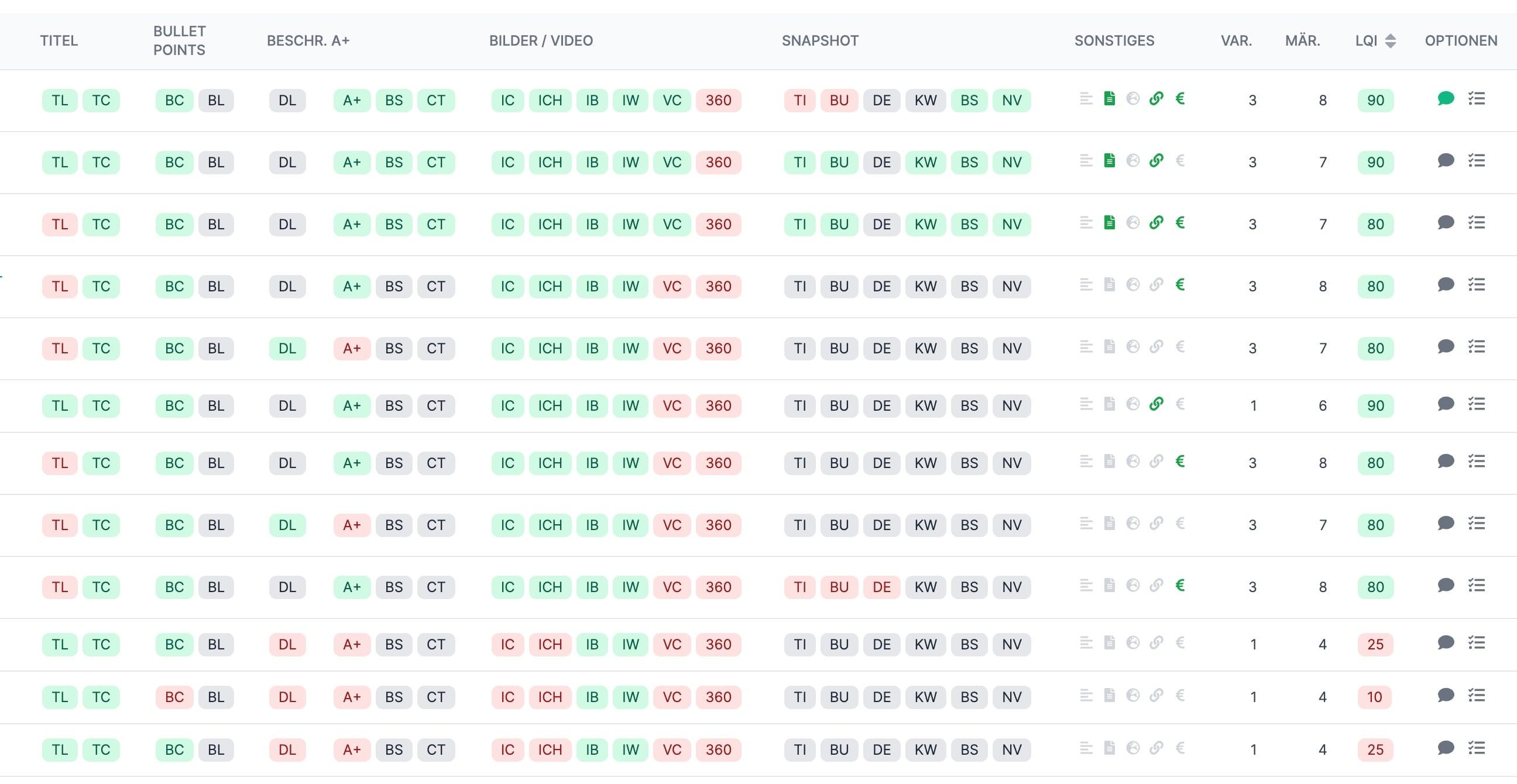Wir haben die letzten Monate hinter den Kulissen hart gearbeitet und AMALYTIX, unser Amazon Analytics Tool, hinsichtlich des Aussehens runderneuert. Das neue AMALYTIX Frontend bringt zahlreiche Verbesserungen für Amazon Seller und Vendoren. Hier erklären wir die wichtigsten Änderungen und Neuerungen.
- Motivation
- Neues Design
- Navigation
- Kompakte Ansichten
- Standardisierte Filter und Spaltenauswahl
- Eigene Dashboards (neu)
- Content-Statistiken (neu)
- Trennung von Content und Performance (neu)
- Listing-Editor (überarbeitet)
- Vendor Analysen (neu)
- Vendor Bestellungen (neu)
- Seller Performance Überblick (überarbeitet)
- Seller Feedback Charts (neu)
- Berichte
- Einstellungen: Neu strukturiert
- Excel-Support bei Uploads und Downloads
- Asana Integration (neu)
- Wo ist die Keyword-Recherche?
- Ich habe einen Bug gefunden!
- Fazit
Motivation
AMALYTIX ist technisch gesehen zweigeteilt. So gibt es das sog. "Backend", welches die Daten verarbeitet und bereitstellt und das sog. "Frontend", welches die Daten im Browser anzeigt.
Während unser Backend technisch gesehen "state-of-the-art" ist, basierte unser altes Frontend auf Technologien, die künftig nicht mehr weiterentwickelt und von neuen Technologien abgelöst werden. Zudem war das Design zwar ok, aber an vielen Stellen nicht konsistent.
So trafen wir letztes Jahr die Entscheidung, das Frontend komplett neu zu entwickeln, damit AMALYTIX auch weiterhin auf sicheren Beinen steht, einfacher zu bedienen und leichter weiterzuentwickeln ist. Die Neuentwicklung richtet sich sowohl an Amazon Seller als auch an Amazon Vendoren.
Im folgenden gehen wir kurz auf die für Sie als Nutzer wesentlichen Änderungen ein.
Neues Design
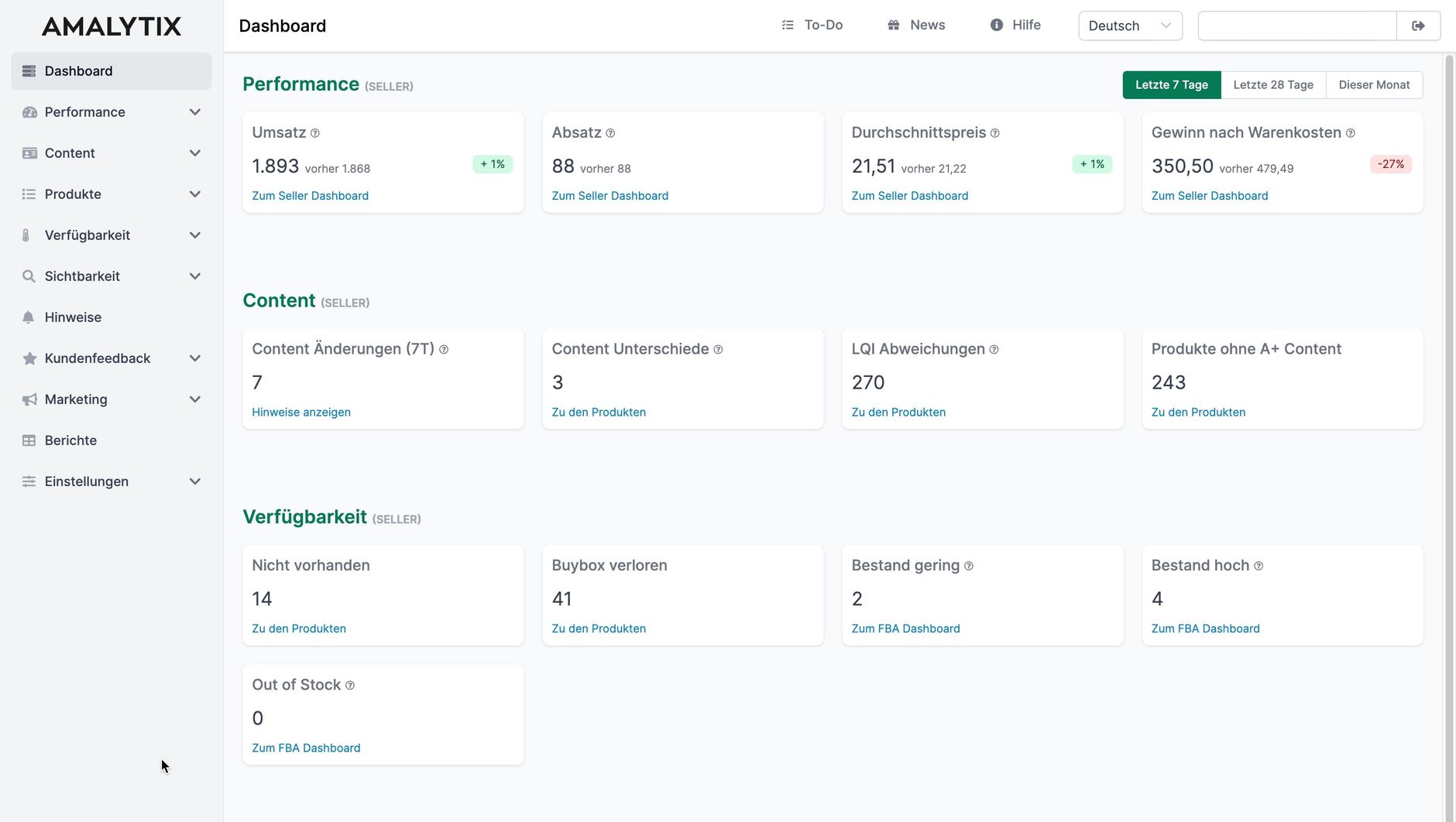
Am auffälligsten ist wahrscheinlich das neue Design. Besteht das alte Frontend aus viel grün, so kommt das neue Frontend etwas schlichter daher.
Schriftgrößen, Abstände und Farben sind jetzt standardisiert, gleiches gilt für alle Knöpfe und Formularelemente. Dadurch wirkt alles ruhiger und aufgeräumter.
Alle Text-Elemente, Zahlen und Datums-Angaben sind jetzt vollständig zweisprachig (Englisch und Deutsch).
Navigation
Der Aufbau des Tools ist gleich geblieben. Das stellt sicher, dass Sie sich schnell zurechtfinden werden.
Einige Seiten waren recht überladen, daher haben wir jetzt innerhalb eines Moduls eine sekundäre Navigation eingeführt.
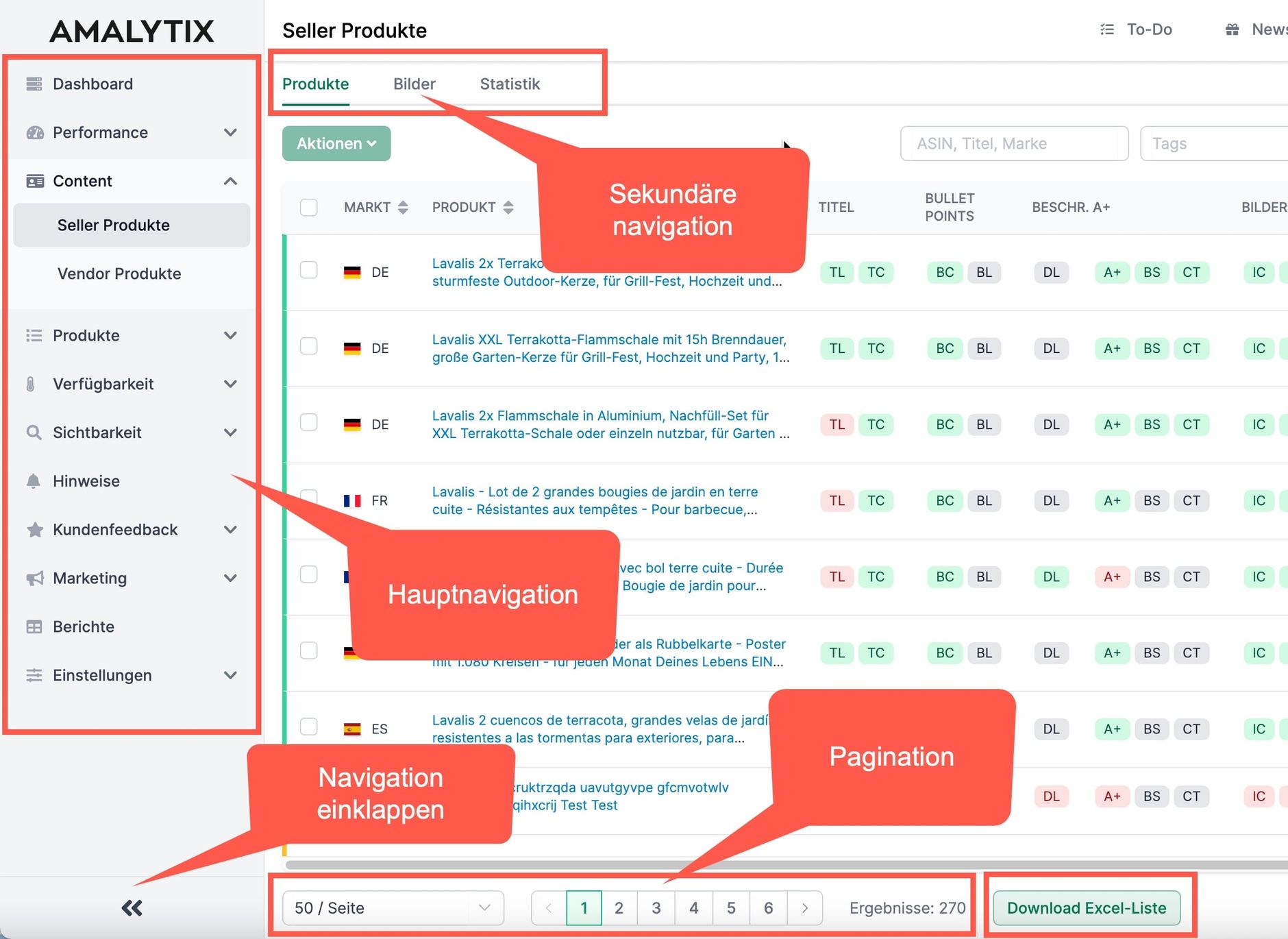
Im ersten Tab finden Sie die klassische Produktübersicht, im zweiten Tab die Bilderansicht und im dritten Tab das neue Statistik-Modul. Dazu später mehr.
Vermissen Sie also ein Element, dann schauen Sie mal nach oben und klicken sich durch die Tabs.
Auch praktisch bei langen Seiten bleibt die primäre Navigation wo sie ist. Damit entfällt das langwierige Hochscrollen.
Wie aktuell auch können Sie die primäre Navigation auch einklappen, um bei kleineren Bildschirmen oder am Laptop mehr Platz für die Daten zu erhalten.
Am Seitenende und auch stets sichtbar finden Sie die sog. Pagination. Mit Hilfe dieser können Sie sich schnell durch mehrseitige Suchergebnisse bewegen.
Tipp: Excel-Download
Neben der Pagination finden Sie häufig auch den Button, um sich die Ergebnisse als Excel-Datei herunterzuladen.
Kompakte Ansichten
Auf vielen Seiten zeigen wir die Daten jetzt in zwei unterschiedlichen Modi an. So gibt es standardmäßig die kompakte Ansicht und auf Wunsch auch die erweiterte Ansicht.
Dies war ein Wunsch von Kunden, die über sehr viele Produkte verfügen und gern noch mehr Daten auf einer Seite darstellen wollten.
Im folgenden sehen Sie ein Beispiel für die kompakte Ansicht einer Produktliste.
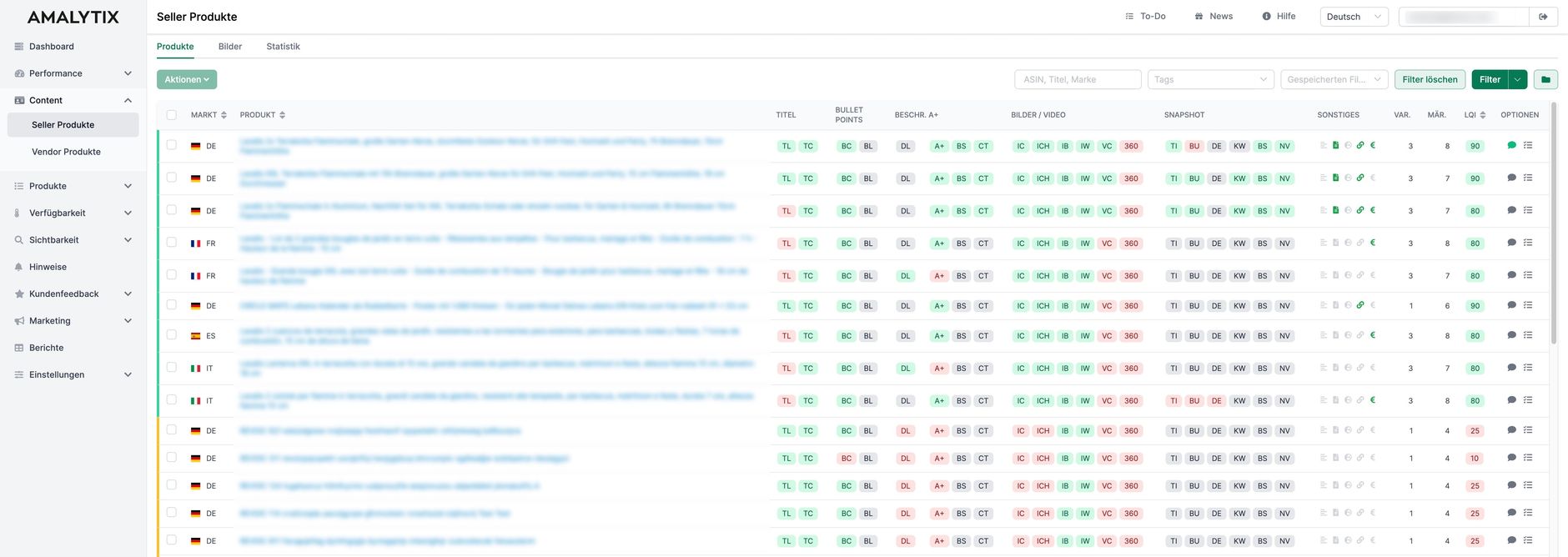
Mit Hilfe dieses Buttons, können Sie die Ansicht wechseln und zur erweiterten Ansicht gehen, die u.a. das Produktbild sowie zusätzliche Informationen enthält:
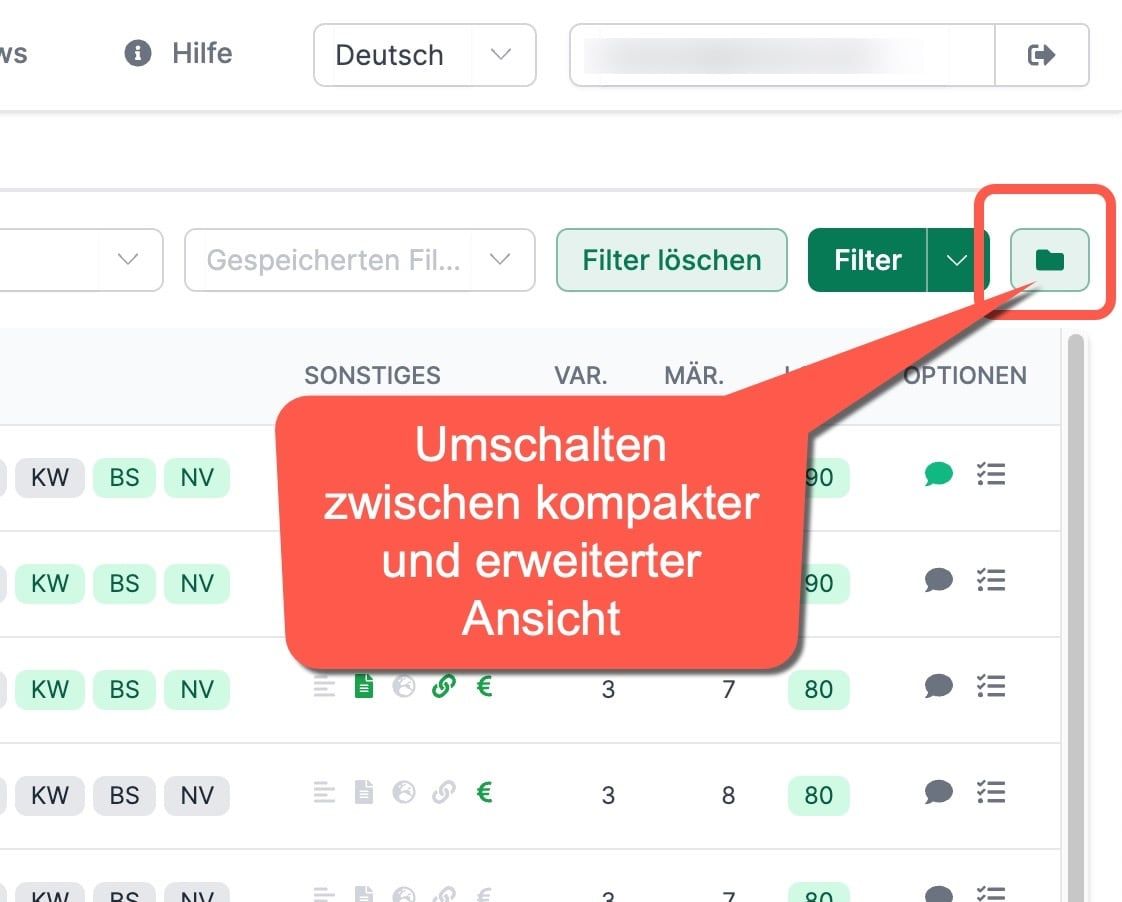
Sie gelangen dann zur erweiterten Ansicht, die u.a. die Produkttags, das Produktbild sowie weitere Angaben enthält.
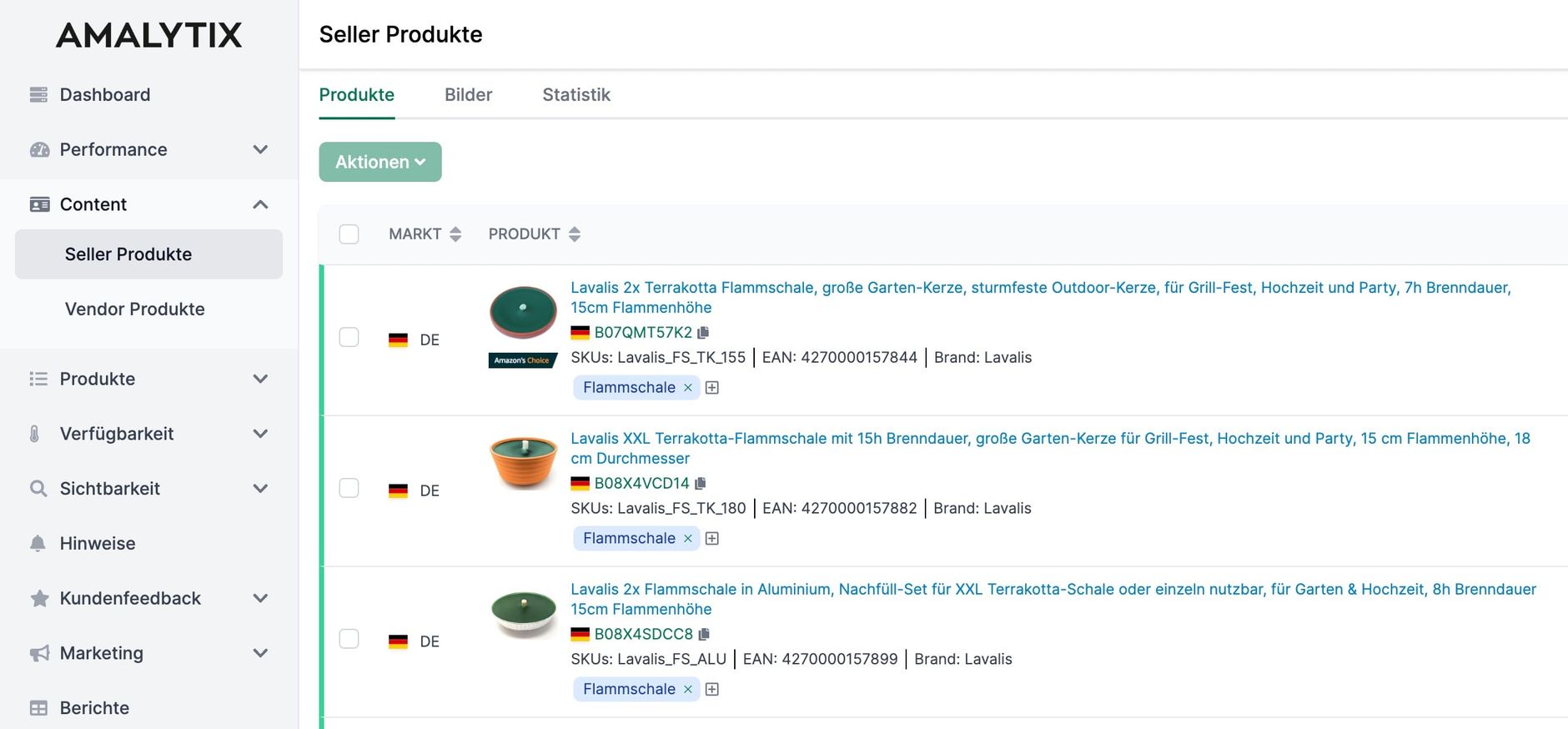
So können Sie entscheiden, was Ihnen gerade wichtiger ist: Mehr Produkte oder mehr Details.
Tipp: ASINs schnell kopieren
Mit einem Klick auf die ASIN oder SKU oder EAN kopieren Sie diese schnell in die Zwischenablage. Wer genau hinschaut, sieht neben jeder ASIN ein kleines Icon. Klicken Sie auf das Icon, öffnet sich die Produktdetailseite auf Amazon.
Standardisierte Filter und Spaltenauswahl
Im alten Frontend waren viele Filter über der jeweiligen Tabelle angeordnet. Das war zwar irgendwie praktisch, da man diese sofort im Zugriff hatte, aber sie haben dadurch auch viel Platz weggenommen.
Das haben wir jetzt standardisiert:
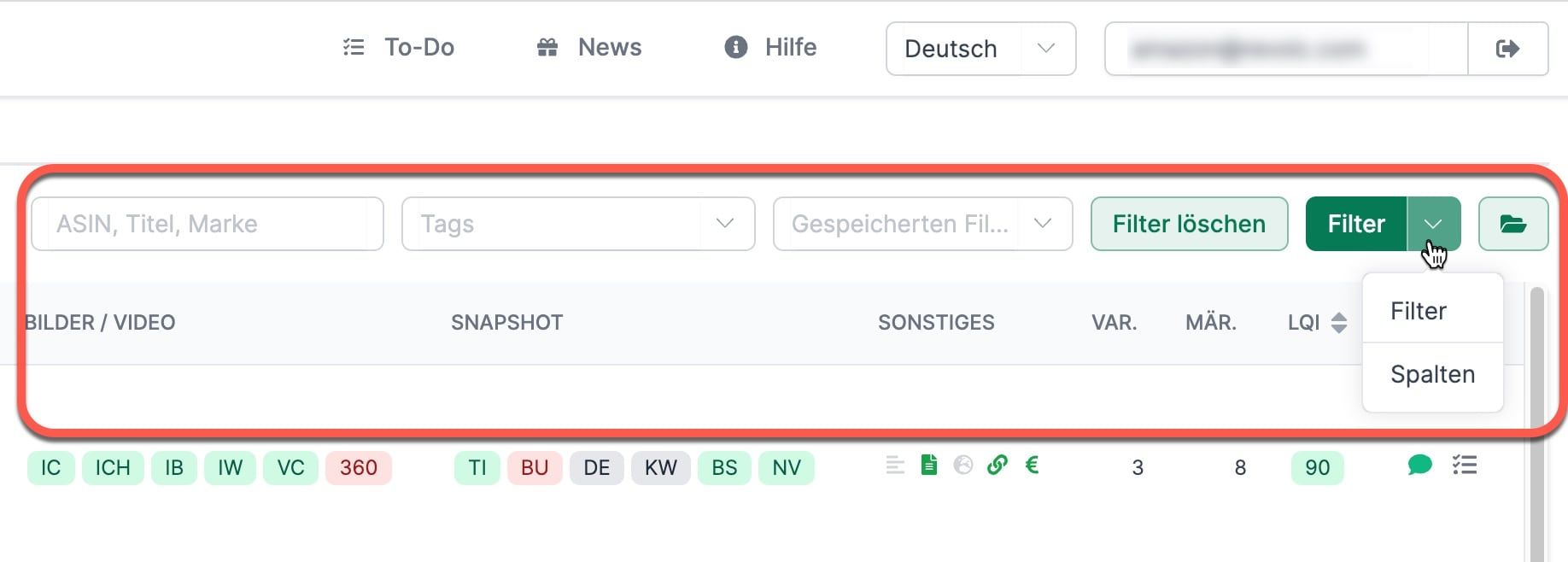
Auf so gut wie jeder Seite, auf der gefiltert werden kann, finden Sie die Filter-Einstellungen jetzt an dieser Stelle.
So bieten wir oft einen Quickfilter an, in den Sie eine ASIN, einen Titel oder die Marke eingeben können.
Tipp: Filter abspeichern
Die aktuellen Filter-Einstellungen lassen sich jederzeit und überall speichern und mit zwei Klicks wieder aufrufen. Das inkludiert übrigens auch die Spaltenauswahl. Da viele unserer Seiten über eine Vielzahl von Spalten verfügen, können Sie sich auf diesem Wege komplett eigene Ansicht bauen.
Klicken Sie auf den Button Filter so öffnet sich auf der Seite der erweiterte Filter.
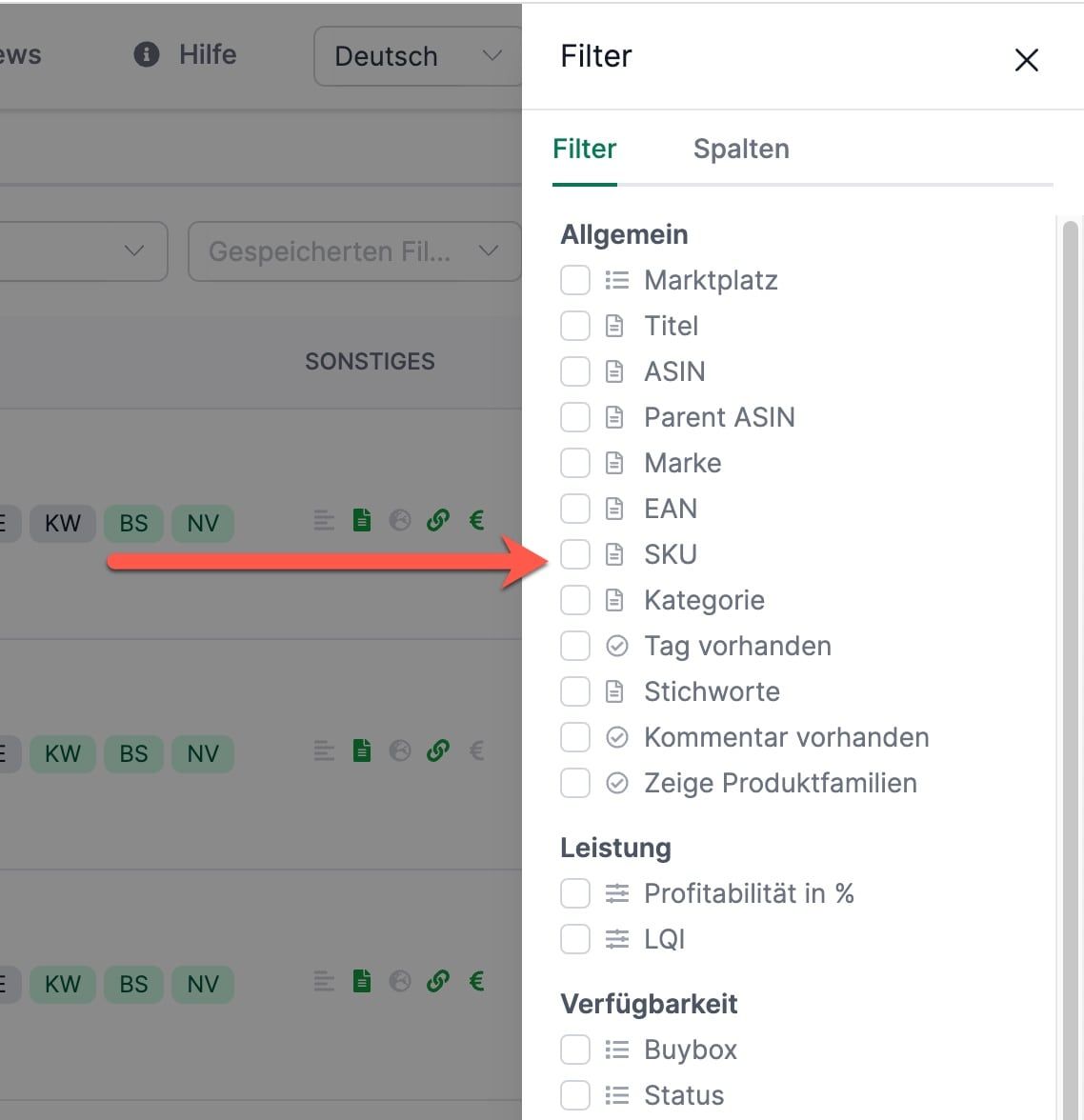
Wie oben bereits erwähnt, lassen sich die Filter- und Spalteneinstellungen auch auf jeder Seite abspeichern. Das geht hier:
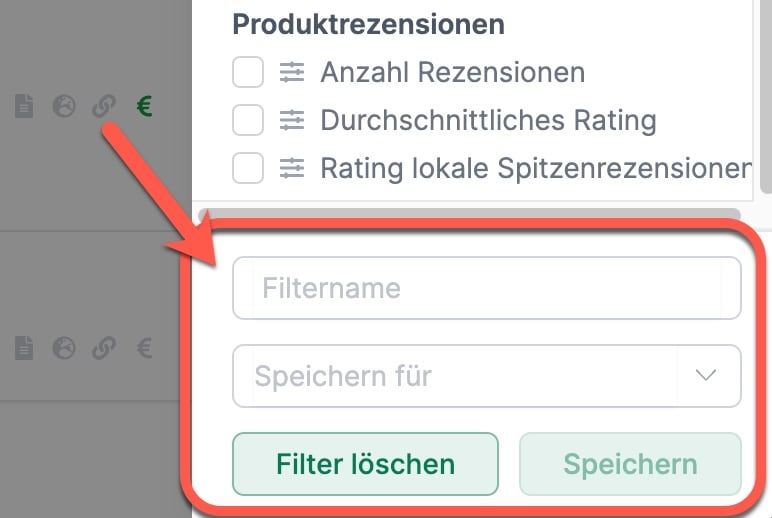
Dabei können Sie entscheiden, ob der Filter für das gesamte Team oder nur für Sie sichtbar sein soll.
Tipp: Erweiterter Filter bei der Watchlist
Die erweiterten Filter gibt es jetzt auch auf der Watchlist. So können Sie jetzt auch hier deutlich detaillierter Filtern.
Eigene Dashboards (neu)
Neben dem Standard-Dashboard können Sie sich jetzt auch eigene Dashboards konfigurieren und einzelne KPIs im Zeitverlauf tracken.
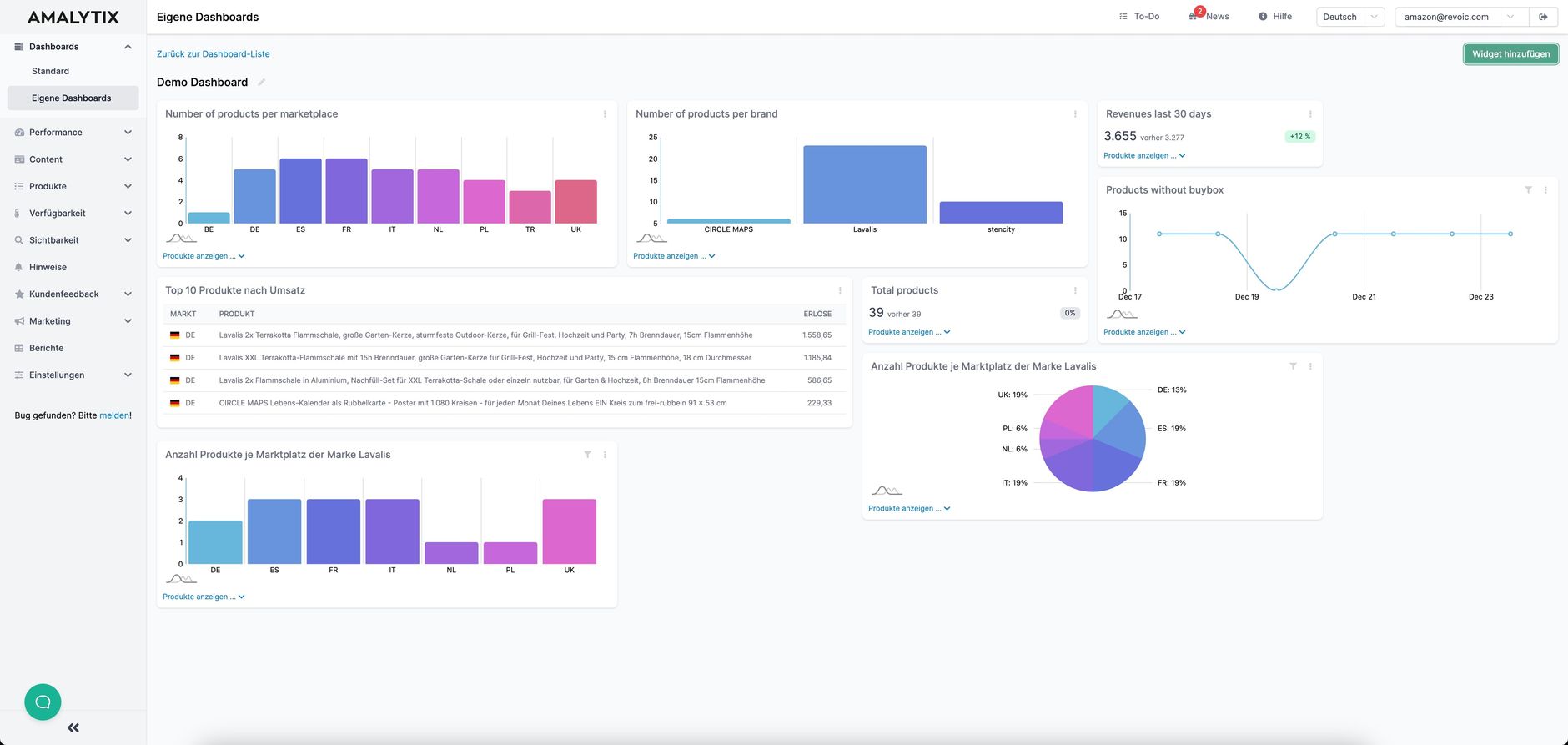
Mehr Infos dazu auf unserer Hilfe-Seite zu eigenen Dashboards.
Content-Statistiken (neu)
Im ersten Schritt ging es uns darum, die bestehenden Funktionen 1:1 zu übernehmen und besser aufzubereiten. Aber hier und da haben wir auch ein paar Neuigkeiten eingebaut.
So finden Sie auf den Content-Seiten für Seller und Vendoren einen neuen Tab namens Statistik. Dahinter verbergen sich einige Graphen, die Ihnen Aufschluss über den Zustand Ihrer Listings geben:
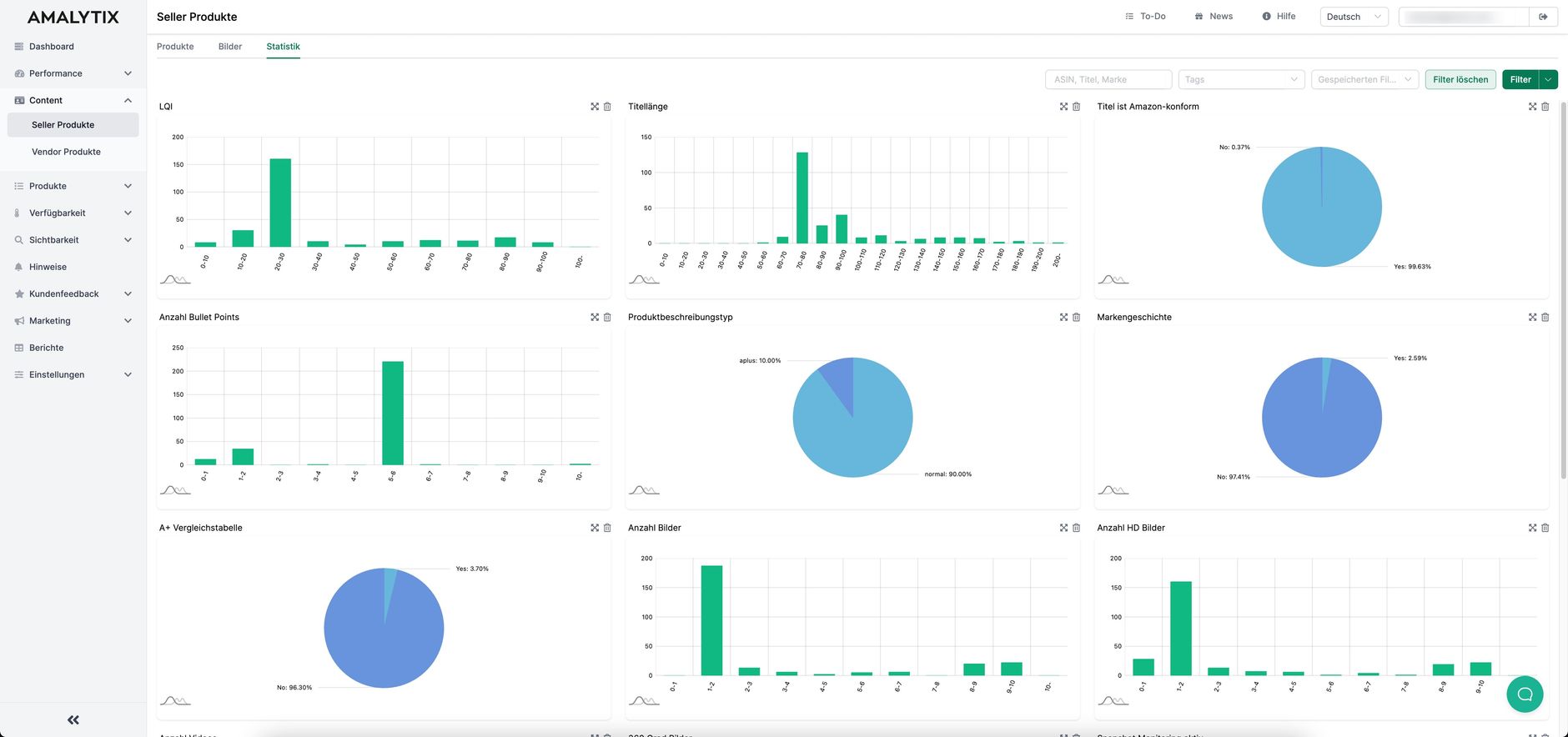
Diese Graphen können Sie nach Belieben verschieben oder auch ausblenden.
Natürlich können Sie auch hier filtern, um sich den Zustand einer bestimmten Marke oder Marktplatzes anzuzeigen. Die Filtermöglichkeiten sind fast unbegrenzt.
Trennung von Content und Performance (neu)
Wo wir gerade über Content sprechen: Die Content-Pflege wird immer wichtiger. Daher haben wir uns bei AMALYTIX entschlossen, diesem Bereich mehr Platz einzuräumen.
Insbesondere geht es um Ihre Snapshots. Im aktuellen Frontend verbergen sich diese auf der Produktdetailseite und hier in dem Tab "Snapshot". Also recht versteckt.
Wir haben uns daher dazu entschlossen, zwei unterschiedliche Produktdetailseiten in AMALYTIX zu bauen.
Zeigt die eine Seite eher Performance relevante KPIs und Graphen an, so zeigt die Produktdetailseite im Content-Bereich ausschließlich unsere Snapshot-Funktionen an.
Sie erreichen die beiden Seiten im neuen Frontend über unterschiedliche Wege:
- Klicken Sie z.B. auf der Seite "Content: Vendor Produkte" auf einen Artikel, so landen Sie auf der Content-Produktdetailseite.
- Klicken Sie auf der Seite "Produkte: Vendor Produkte" auf einen Artikel, so landen Sie auf der Performance-Produktdetailseite.
Zwei Bilder machen den Unterschied deutlich
Hier sehen Sie die Content-Detailseite:
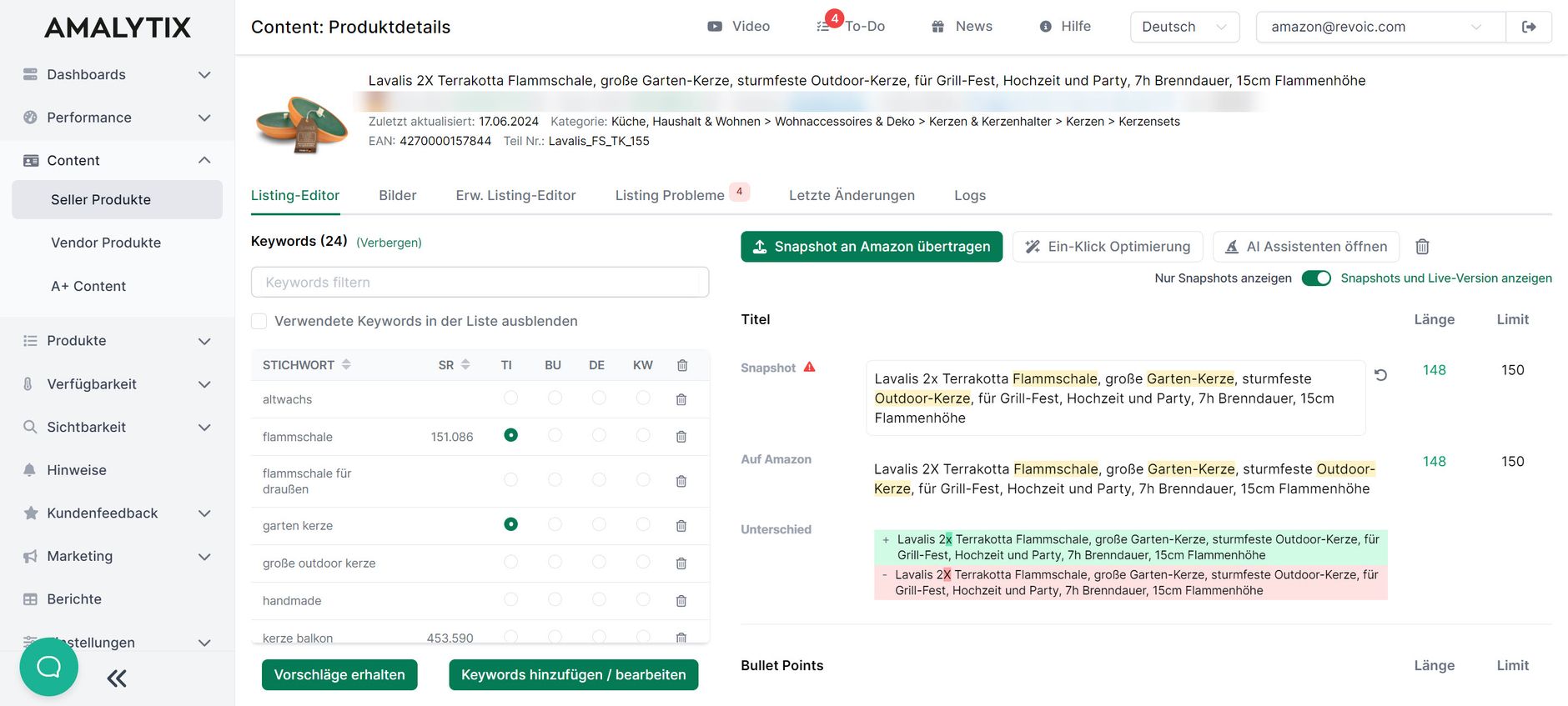
Und hier sehen Sie die Performance-Detailseite:
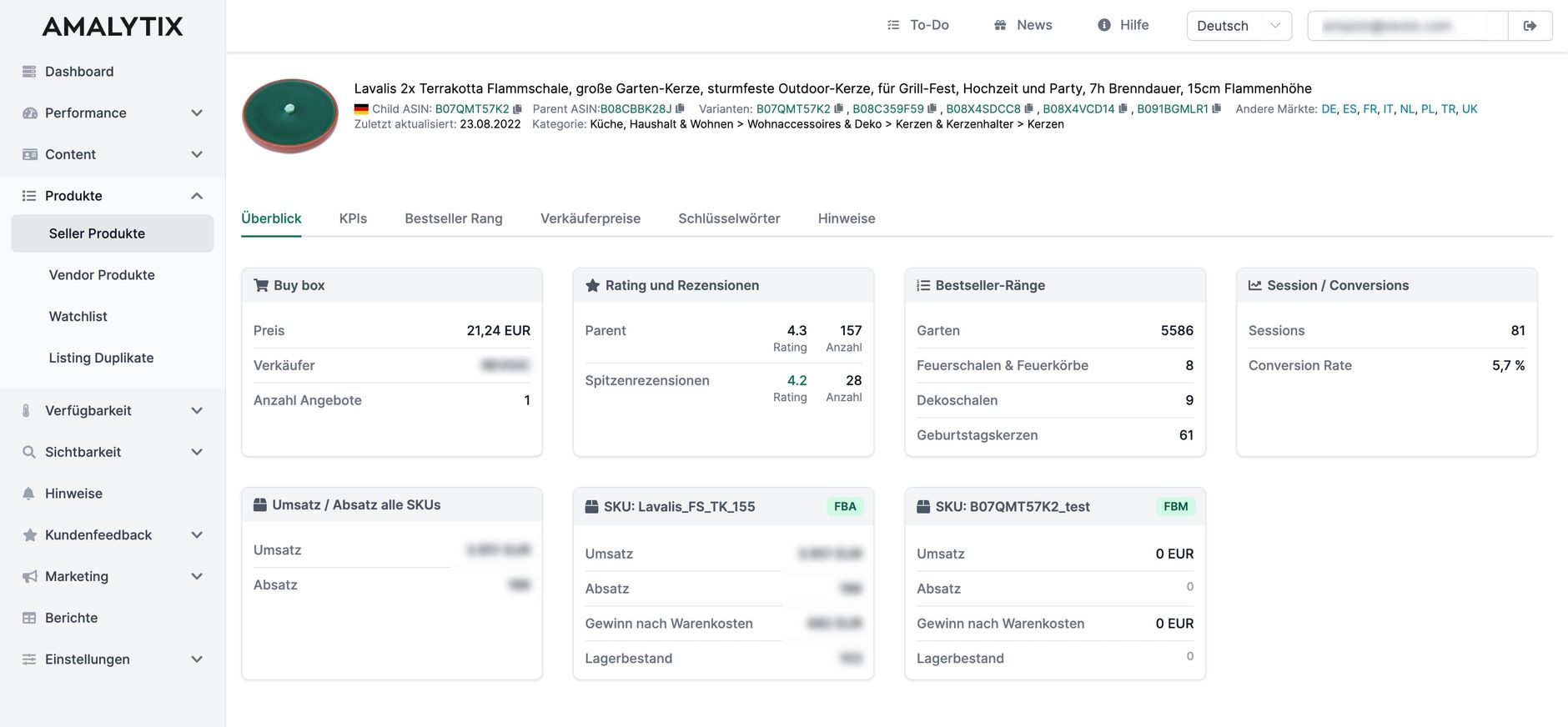
Sie sehen schon, da hat sich einiges verändert. Dazu jetzt mehr.
Listing-Editor (überarbeitet)
Auf der neuen Content-Produktdetailseite haben wir die Darstellung der Snapshots komplett überarbeitet.
Hier der Überblick:
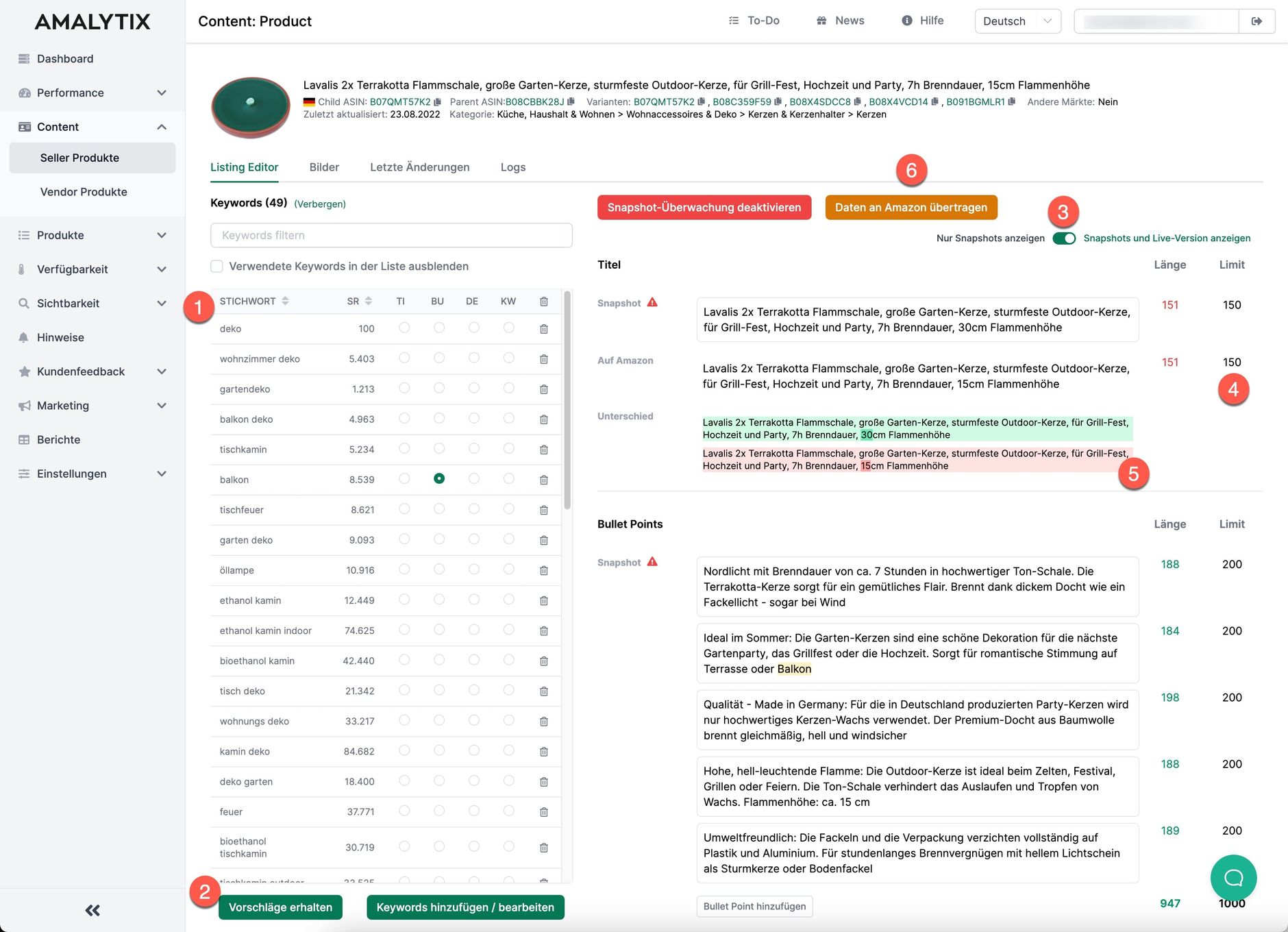
Keyword-Ansicht
Die größte Neuerung ist sicherlich, dass wir Ihnen links die Möglichkeit geben, relevante Keywords hinzuzufügen (siehe Punkt 1).
Klicken Sie auf Vorschläge erhalten (Punkt 2) so macht AMALYTIX auf Basis von 2-3 Ausgangskeywords in Kürze passende Keyword-Vorschläge.
Sie interessiert die Keyword-Ansicht nicht. Verbergen Sie sie mit einem Klick auf "Verbergen".
Sie können sich nur den Snapshot oder sowohl den Snapshot als auch die Live Version anzeigen lassen (Punkt 3).
Über die Schaltfälche "Keywords hinzufügen / bearbeiten" (Punkt 4) können Sie die Liste natürlich auch jederzeit bearbeiten. Hier sehen Sie wie gewohnt die farbliche Unterscheidung zwischen dem Snapshot und der Version auf Amazon (Punkt 5).
Neu hinzugekommen ist die Ein-Klick Optimierung und der AI-Assistent (Punkt 6), mit dessen Hilfe Sie Ihr Amazon Listing optimieren können. Mit KI können Sie in nur einem Klick Ihre Listings verbessern, übersetzen oder auf Rechtschreibfehler prüfen. Ihren Bedürfnissen sind hier keine Grenzen gesetzt, da sie Prompts für den AI-Assistenten in den Einstellungen unter "Assistenten" definieren können.
Snapshot-Ansicht
Waren die verschiedenen Content-Elemente des Snapshots bisher auf unterschiedliche Tabs verteilt, so zeigen wir diese jetzt untereinander an. Praktisch: Die Keyword-Liste bleibt dabei stehen.
Auf Wunsch zeigen wir Ihnen wie gehabt neben der Snapshot-Ansicht auch den aktuellen Content auf Amazon an (Punkt 3).
Neben dem Snapshot sehen Sie jetzt für alle Elemente Ihre selbst definierten Limits, die wir aus Ihren LQI Einstellungen übernommen haben (Punkt 4).
Mit einem Klick auf Daten an Amazon übertragen können Sie mit einem Klick Ihre Snapshot-Daten an Amazon übertragen.
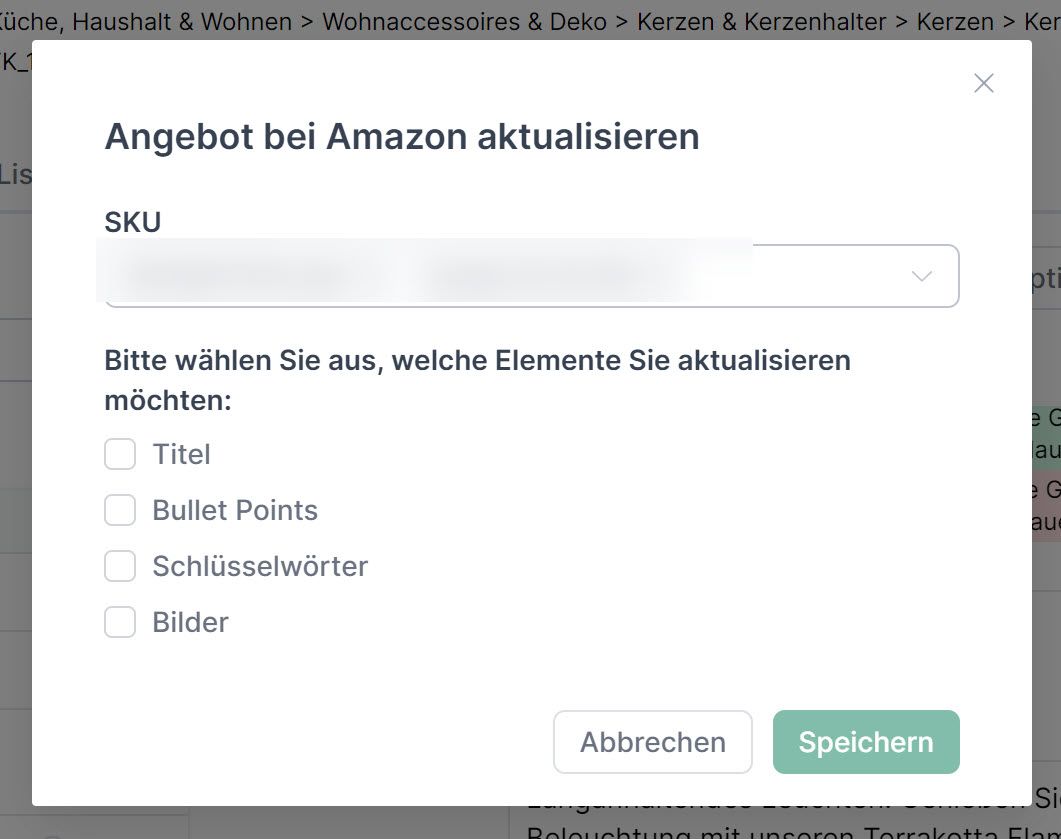
Ob eine Änderung erfolgreich an Amazon übertragen wurde, zeigen wir Ihnen im Tab Logs an:
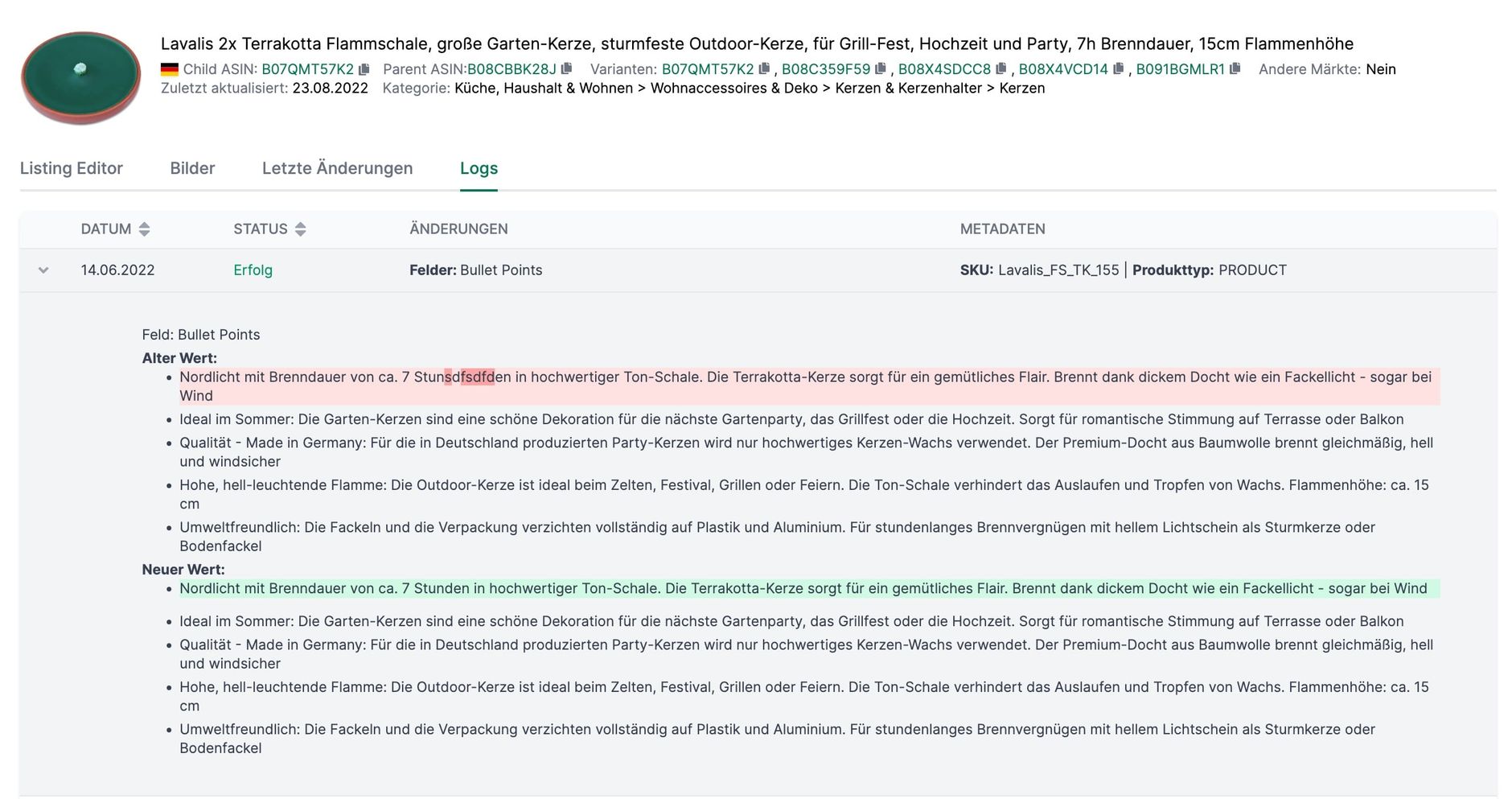
Und was sich letztlich auf der Produktdetailseite getan hat, finden Sie unter Letzte Änderungen:
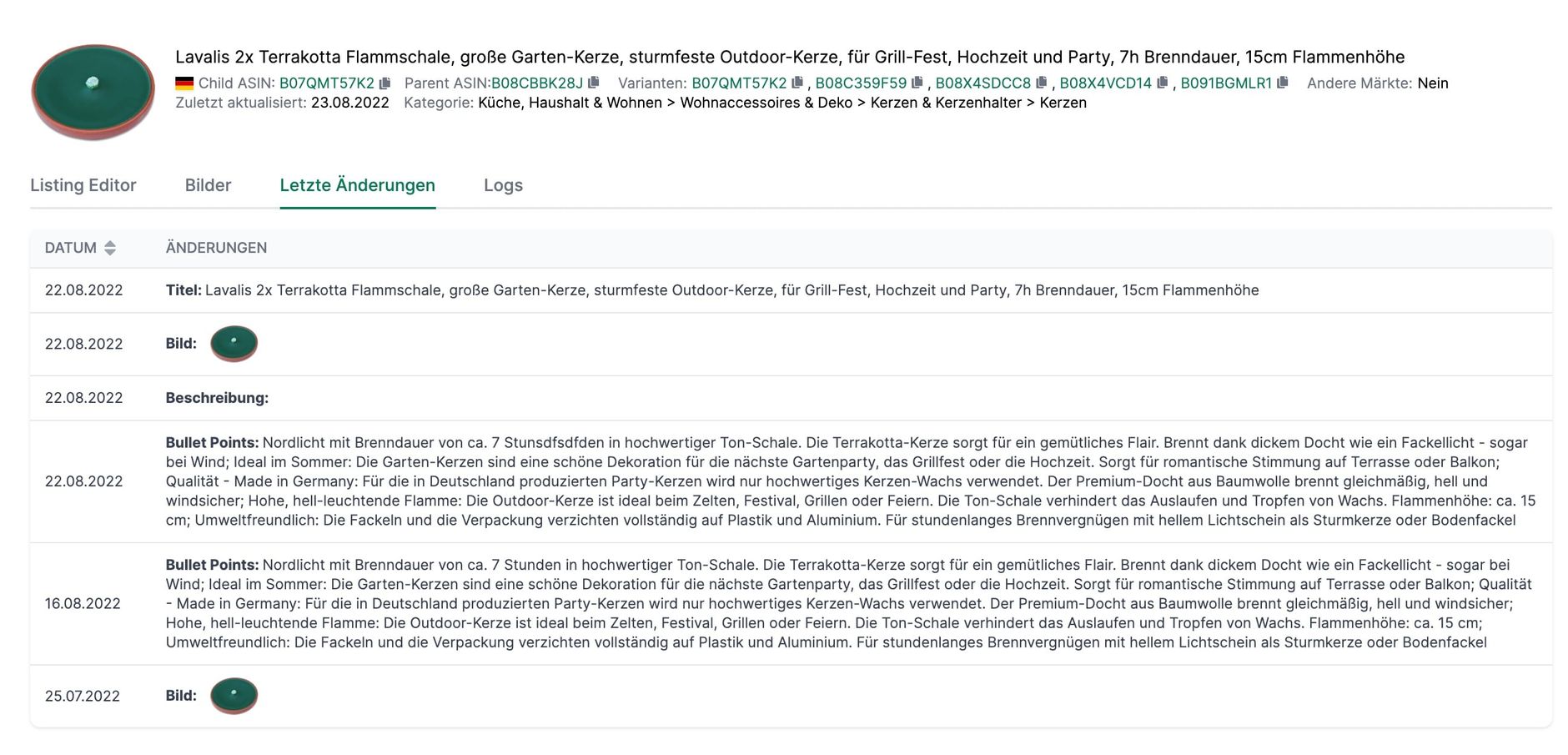
"Ich hab da eben Bilder gesehen in dem einen Screenshot? Ist das neu?"
Ja, ist es!
Bilder-Verwaltung (neu)
Im Tab Bilder können Sie jetzt auch die Bilder eines Produktlistings verwalten. Laden Sie dazu einfach Bilder zu AMALYTIX hoch und verschieben Sie diese innerhalb des Snapshots.
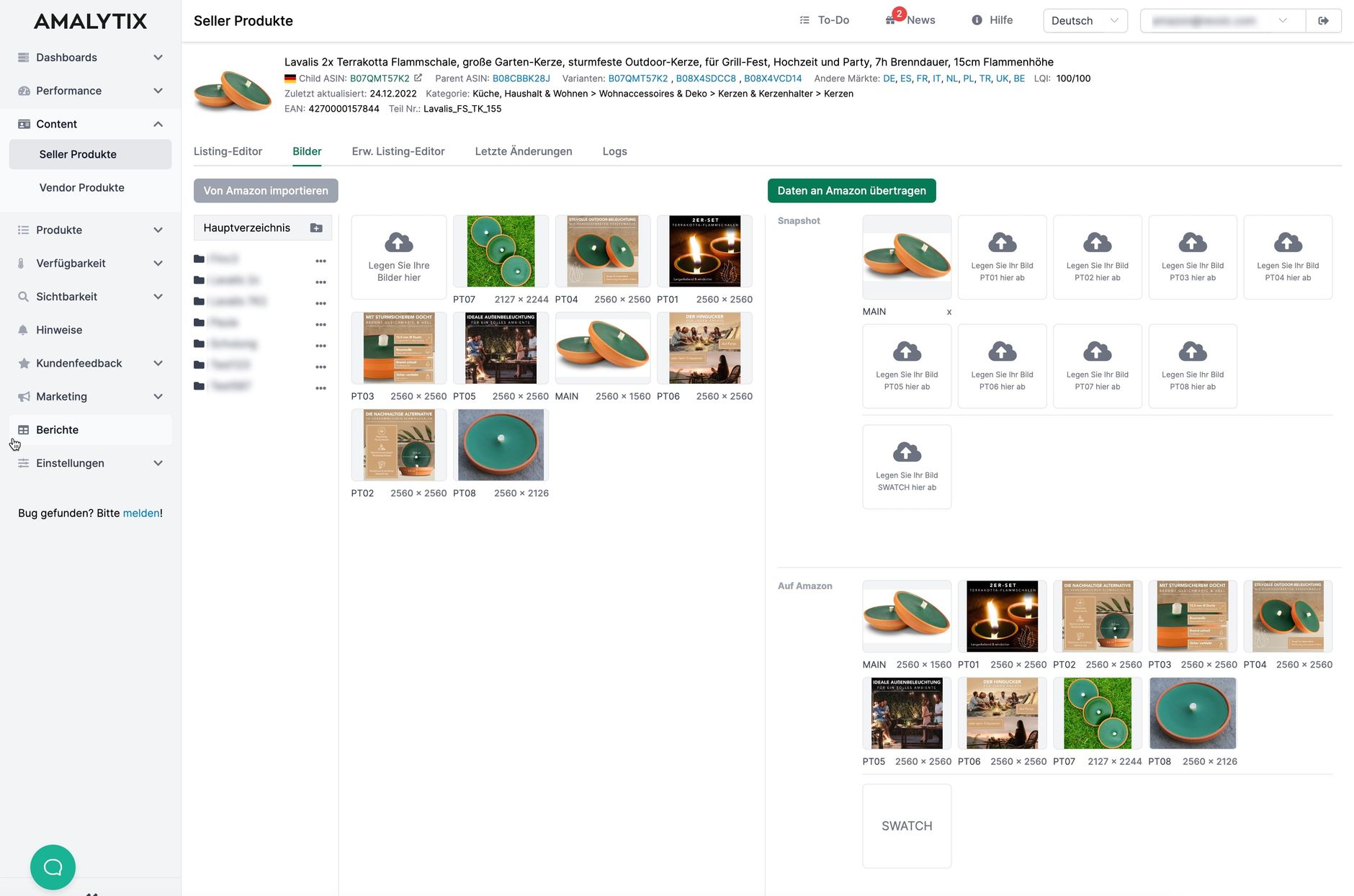
Die Seite ist hier in zwei Hälften geteilt. Bei jeder Hälfte können Sie aus drei Ansichten wählen:
- Bilder, die bei AMALYTIX gespeichert sind
- Bilder, wie Sie gerade auf der Produktdetailseite angezeigt werden
- Bilder, wie ich sie beim Snapshot hinterlegt habe
Mit einem Klick übernehmen Sie die Bilder von der Produktdetailseite in AMALYTIX. Damit entfällt das umständliche Suchen und Hochladen der bestehenden Bilder.
Sie können natürlich jederzeit neue Bilder hochladen.
Vendor Analysen (neu)
Seller kennen das Feature in AMALYTIX schon länger: Jetzt können auch Vendoren den Bericht "Verkaufsdiagnose" besser auswerten und sehen die Daten aller angeschlossenen Vendor-Konten auf einen Blick.
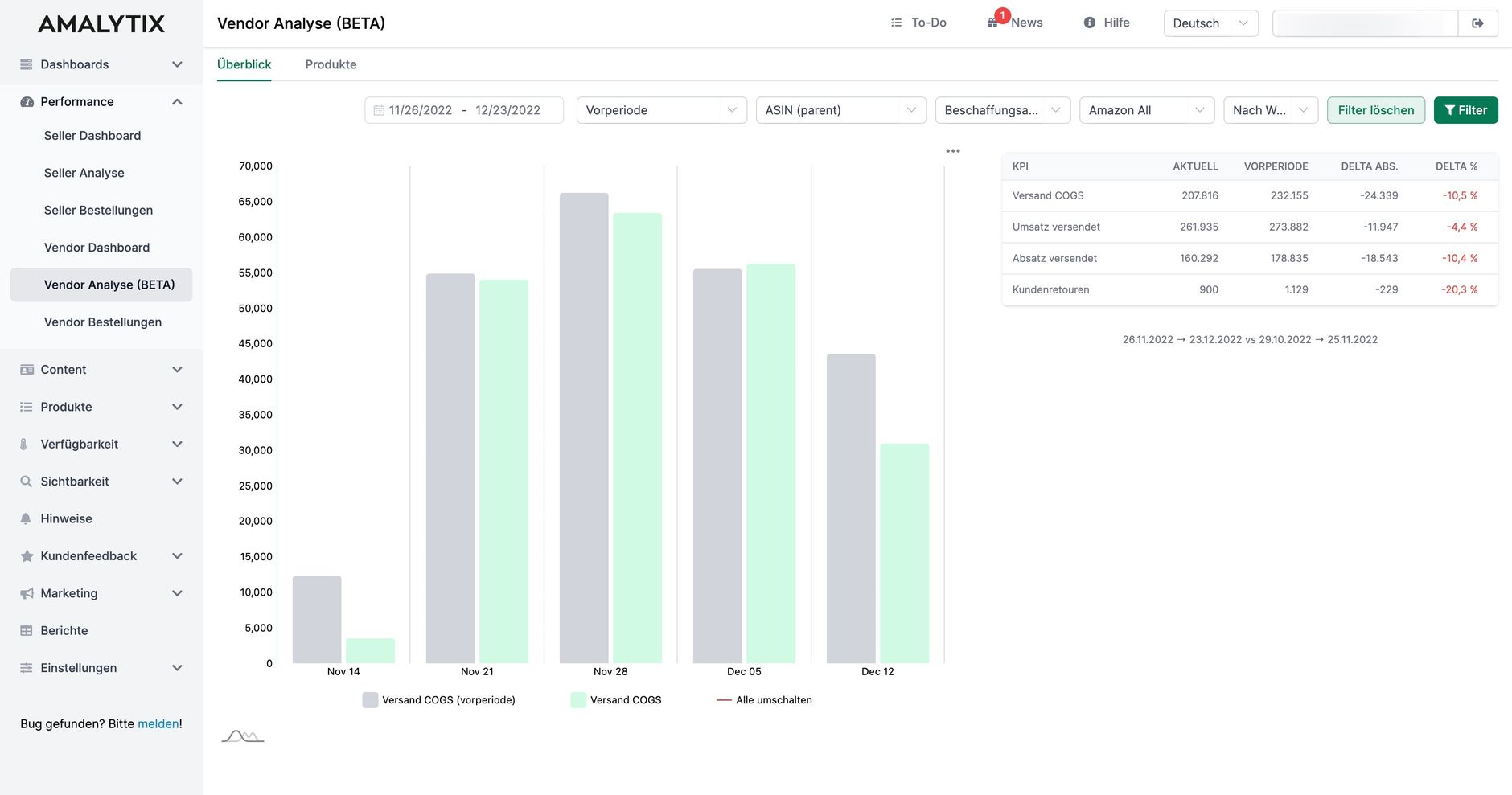
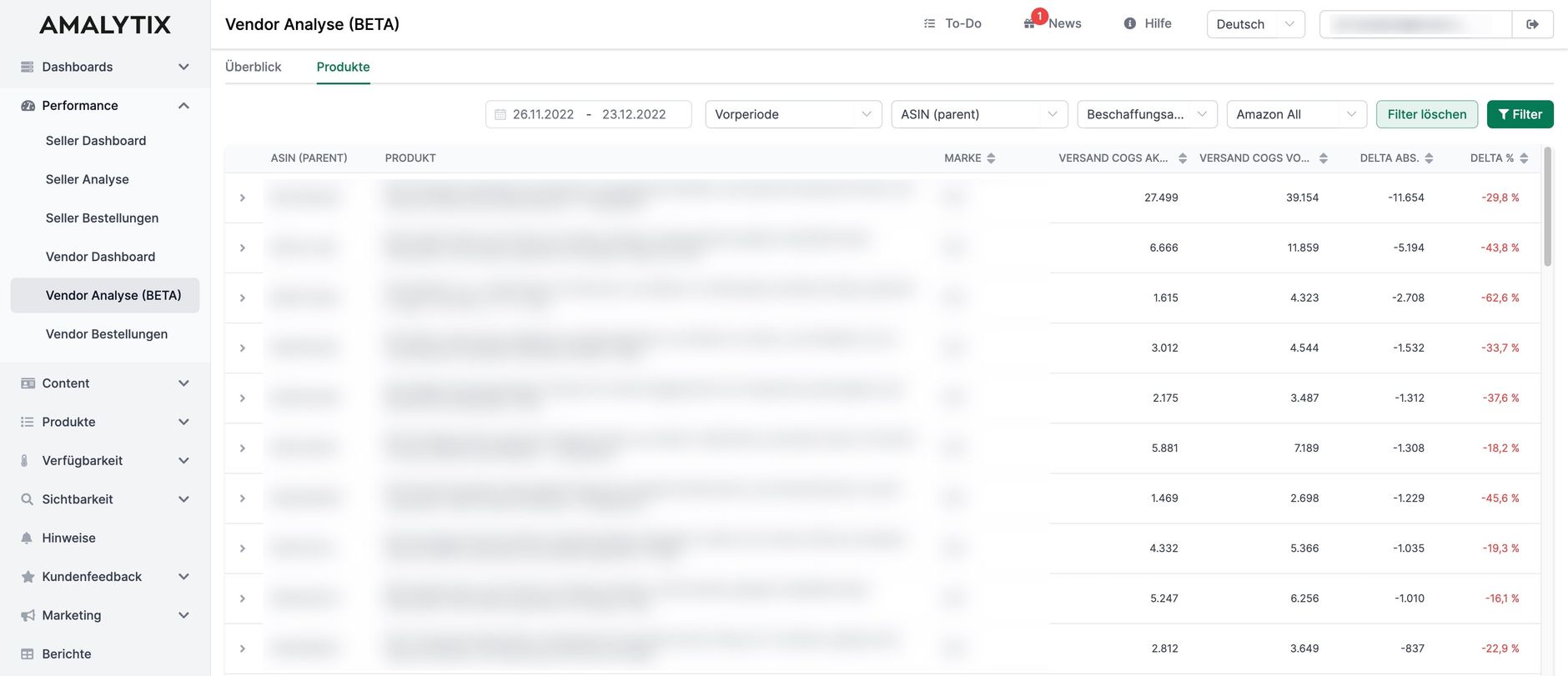
Mehr Infos dazu auf unserer Hilfe-Seite zur Vendor Analyse.
Vendor Bestellungen (neu)
Vendoren vermissen schon lange die Funktion, sich alle Bestellungen aus Vendor Central zu exportieren. In AMALYTIX ist das jetzt mit einem Knopfdruck möglich.
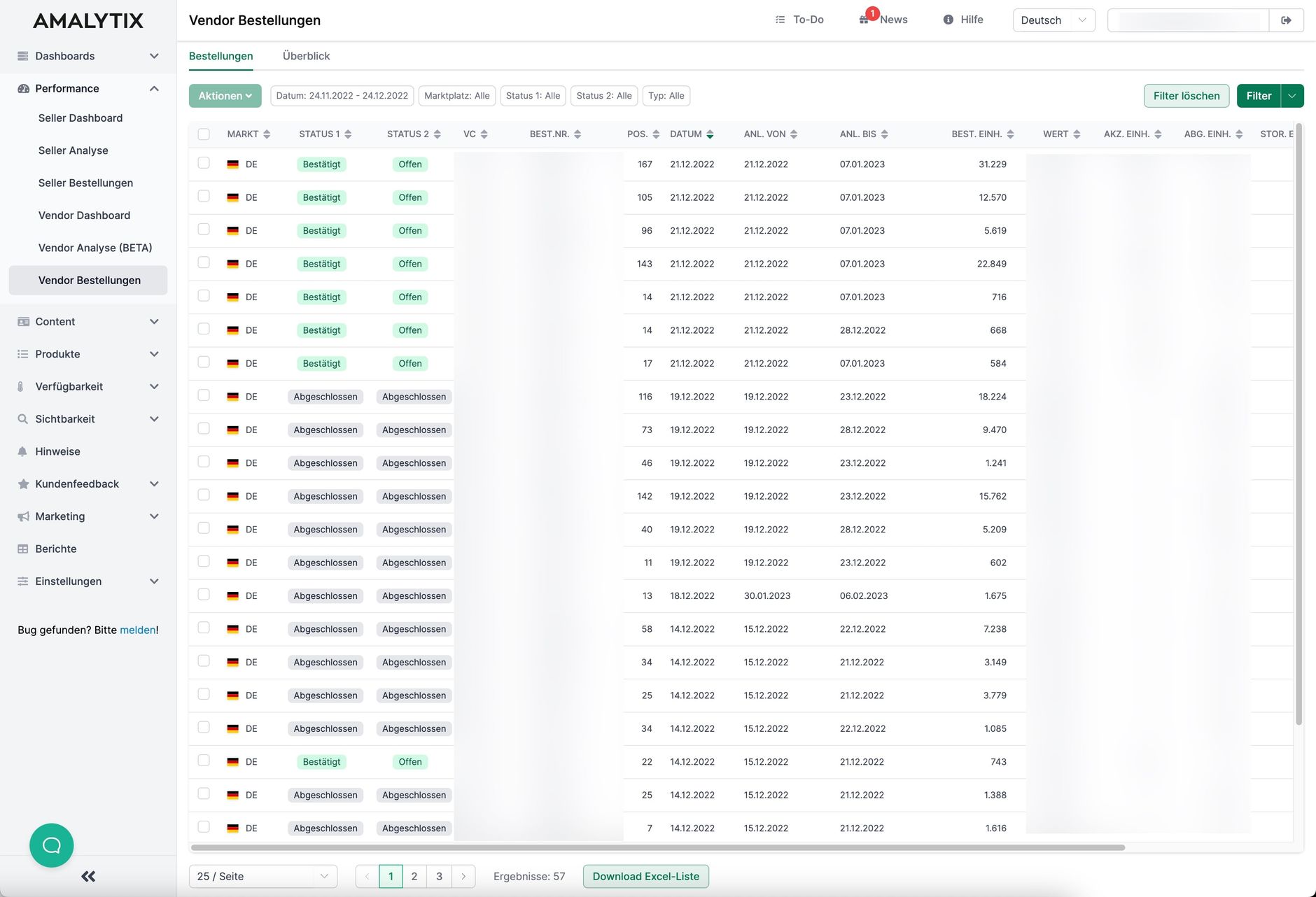
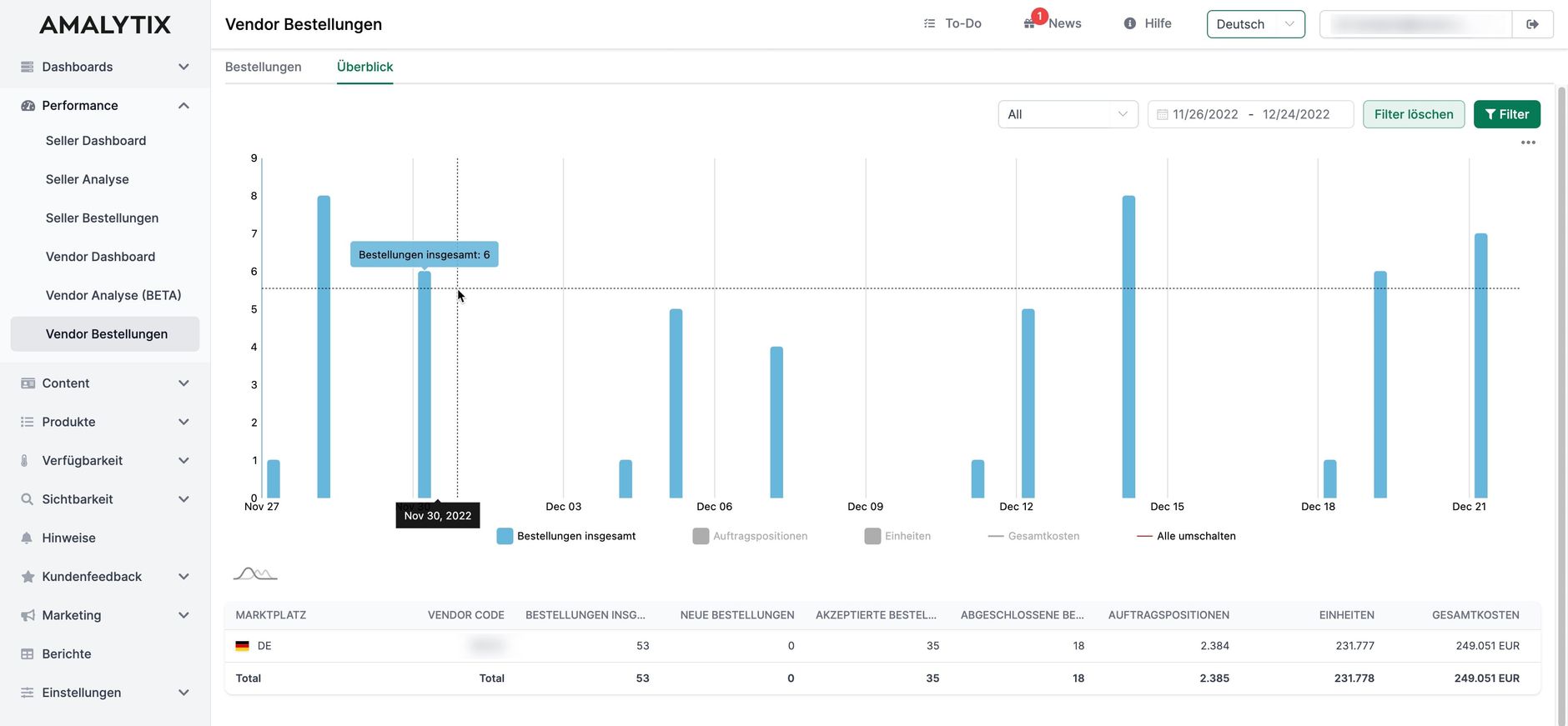
Mehr Infos dazu auf unserer Hilfe-Seite zu Vendor Bestellungen.
Seller Performance Überblick (überarbeitet)
Wir stellen jetzt Ihre gesamte Performance als Seller übersichtlich dar. Für jede Änderung gibt es auf Wunsch auch einen Hinweis!
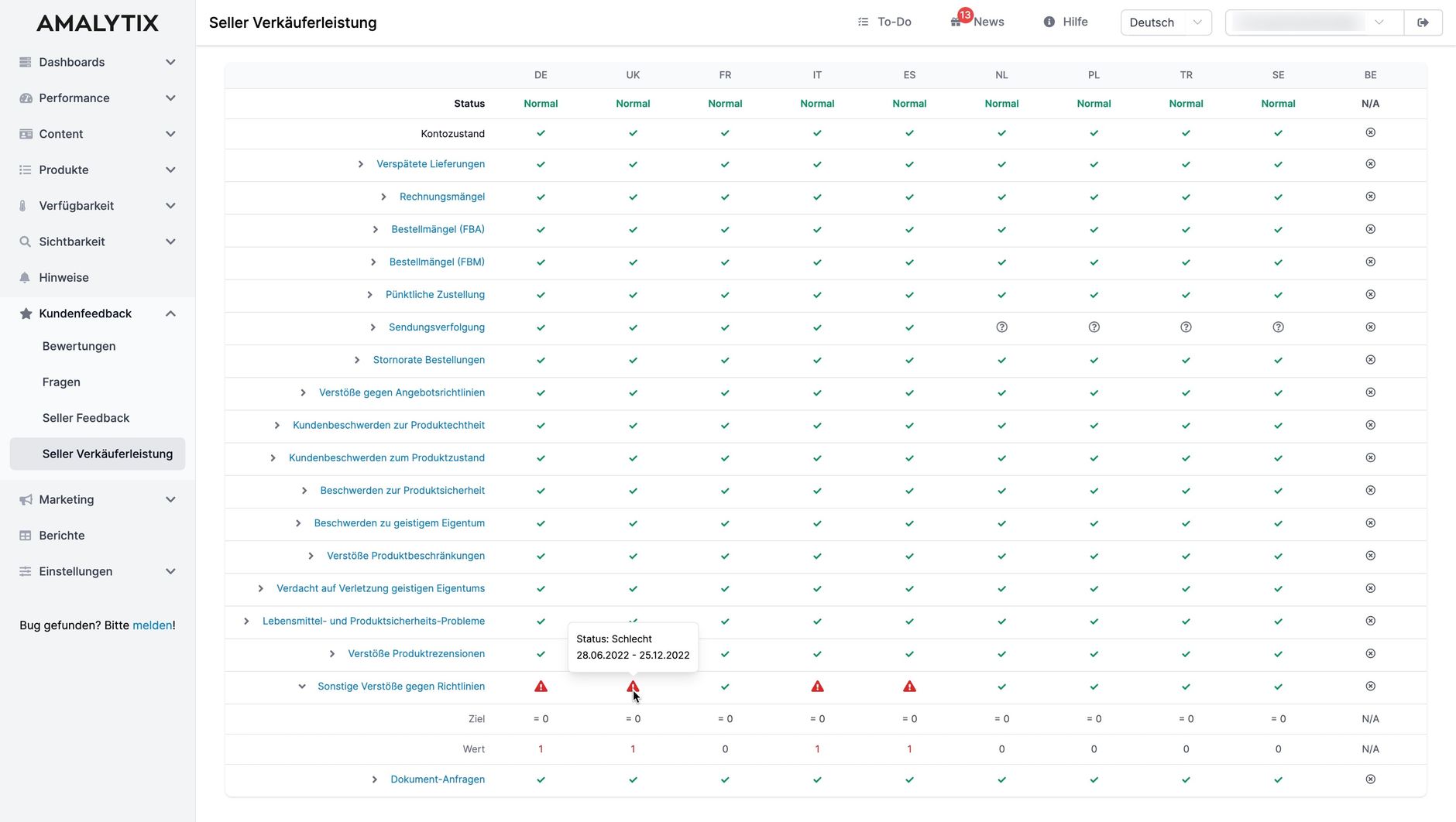
Seller Feedback Charts (neu)
Bei den Rezensionen zeigen wir die zeitliche Entwicklung bereits graphisch an. Die gleiche Ansicht gibt es jetzt auch für das Verkäuferfeedback bei Sellern.
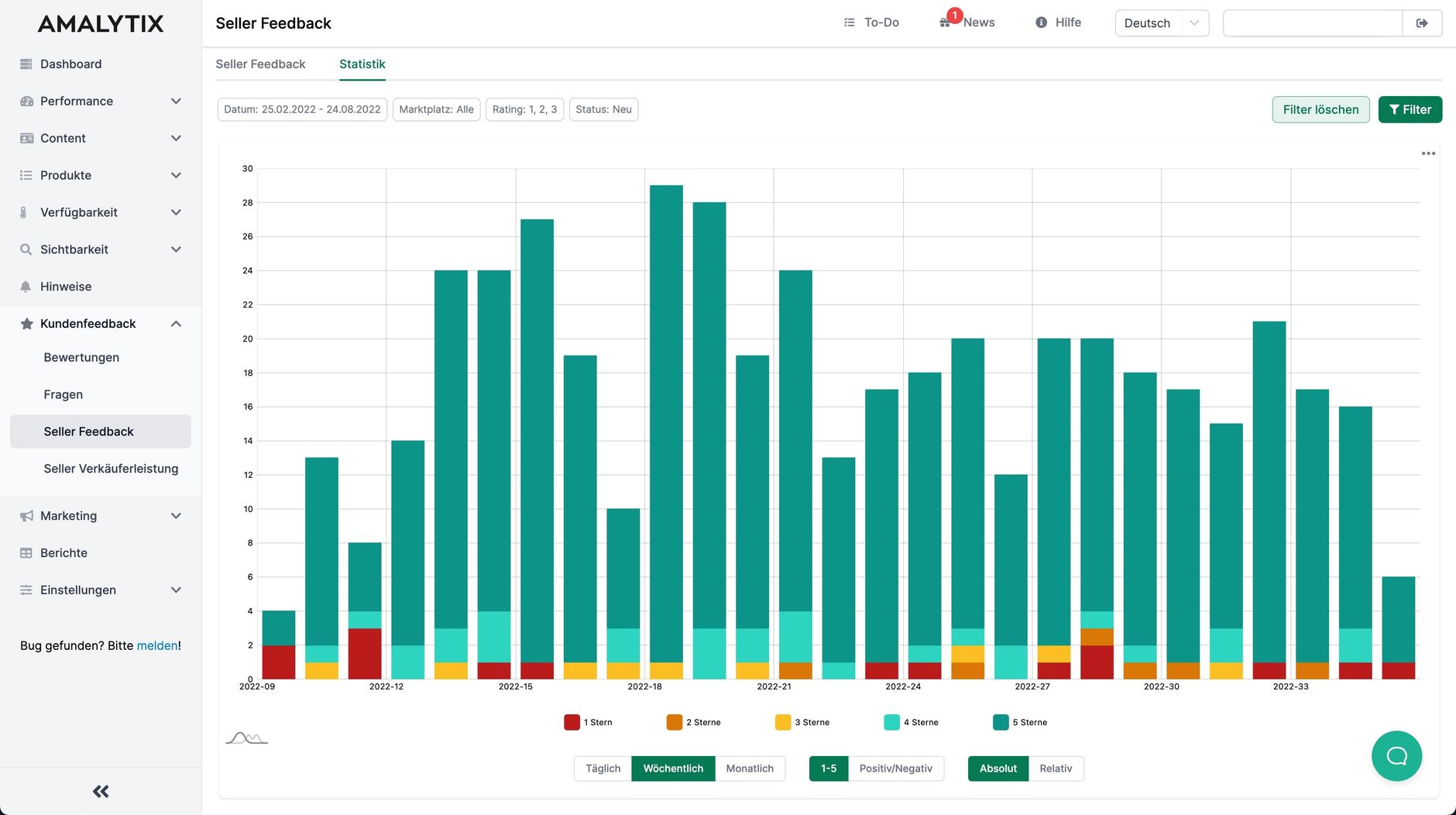
Berichte
Auch den Bereich der Berichte haben wir leicht überarbeitet. War alles früher untereinander, ist es jetzt nebeneinander (siehe Tabs):
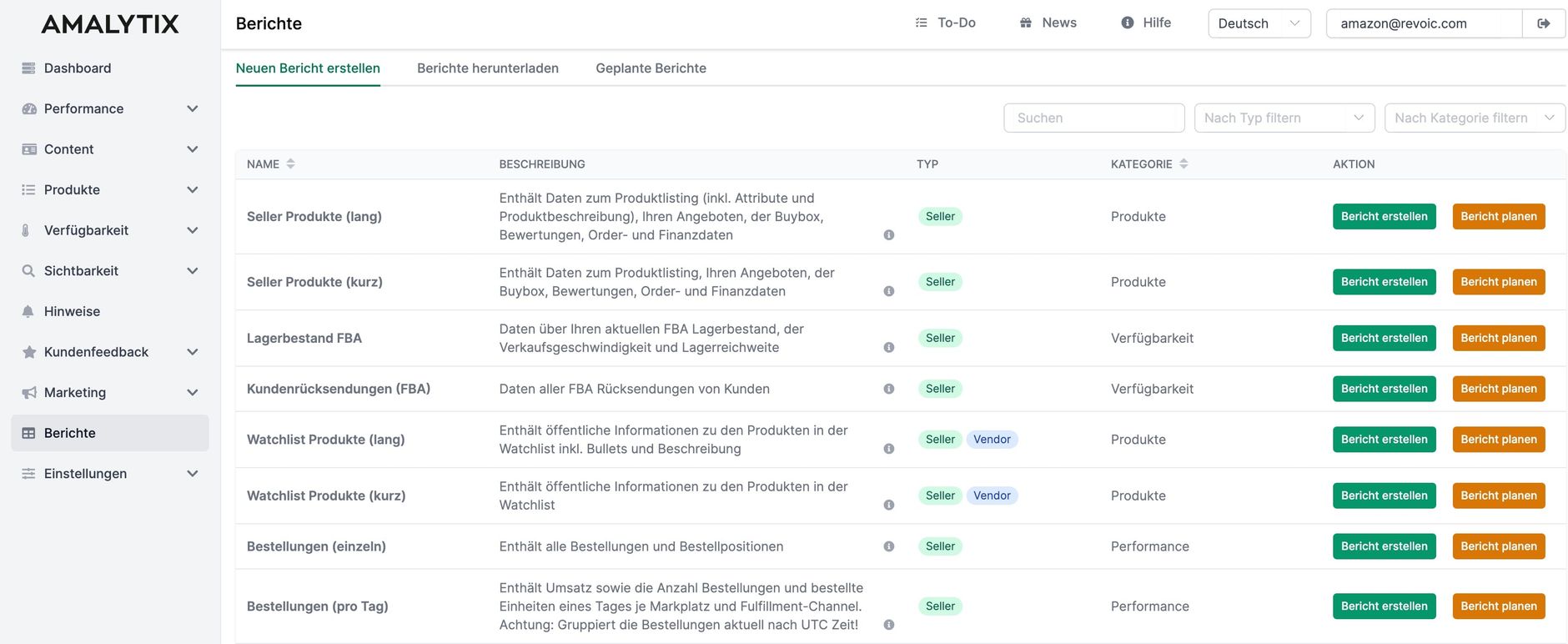
Mit Hilfe der Filter können Sie jetzt schnell nach einem Bericht suchen oder sich die Berichte anzeigen lassen, die nur für Seller oder nur für Vendoren zugänglich sind.
Die fertigen Berichte finden Sie jetzt unter Berichte herunterladen.
Ihre geplanten Berichte unter Geplante Berichte.
Einstellungen: Neu strukturiert
Komplett überarbeitet haben wir den Bereich der Einstellungen.
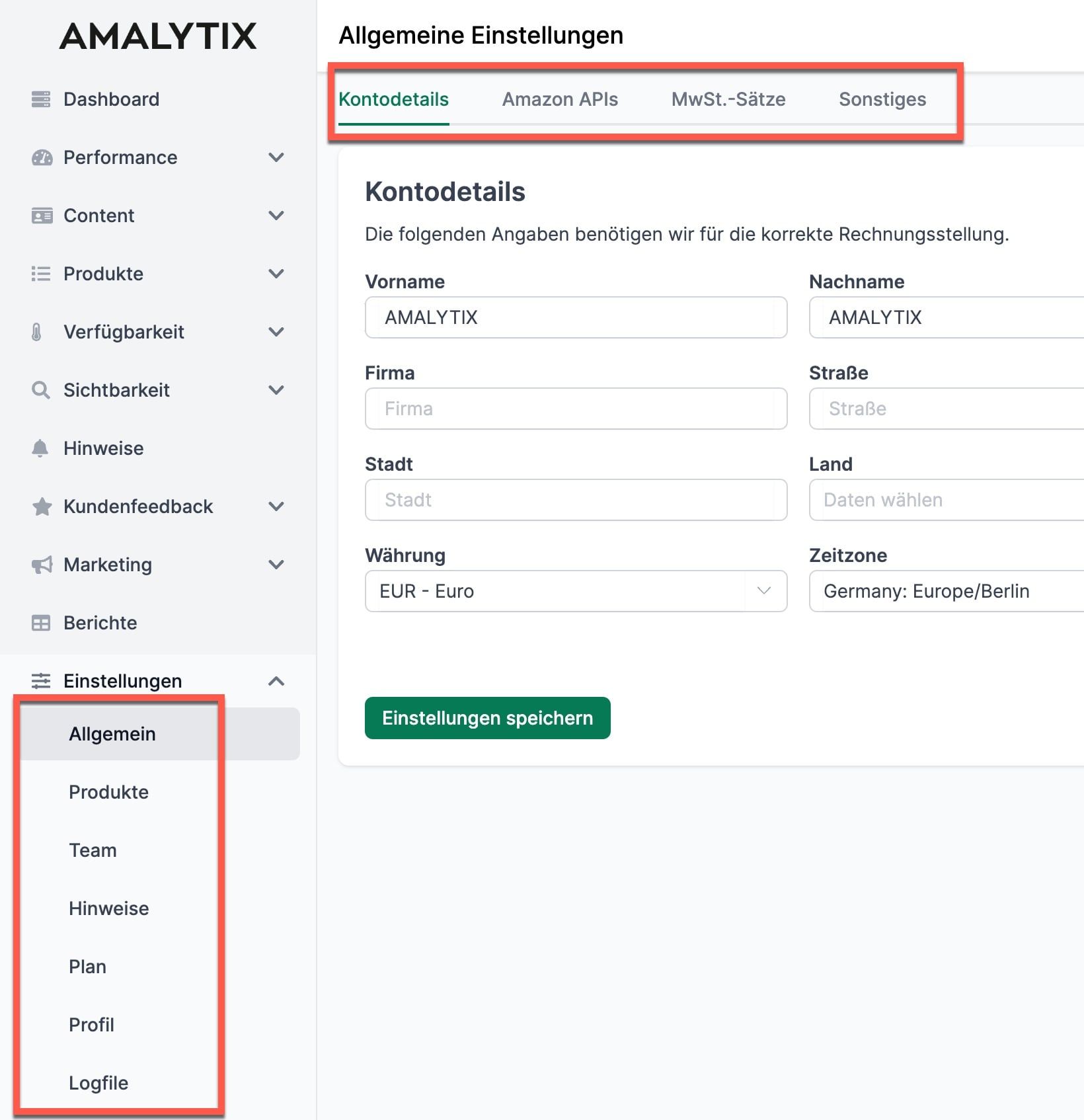
Wir haben hier neue Gruppen gebildet und zusammengefasst, was zusammengehört.
Hier ein Überblick:
- Allgemein
- Konto-Details
- API-Verknüpfungen
- Mehrwertsteuer Sätze der Länder
- Sonstiges
- Produkte
- Produkte und Tags verwalten
- Snapshots hochladen
- LQI
- Verborgene Produkte
- SKU Daten (Seller)
- SKU Daten (Vendor)
- Negative Keywords
- Team
- Mitglieder einladen
- Rollen verwalten
- Hinweise
- Plan
- Plan ändern
- Kreditkarte ändern
- Rechnungen herunterladen
- Profil
- Persönliche Daten ändern (u.a. das Kennwort)
- Ihr Profil löschen
- Logfile
Die größte Änderungen gibt es mit den Unterkategorien Allgemein und Produkte. Klicken Sie sich einfach mal durch. Wir hoffen, Sie finden schnell das Gesuchte.
Excel-Support bei Uploads und Downloads
CSV Dateien bringen den einen oder anderen User zur Weißglut, daher unterstützen wir jetzt Excel überall dort, wo es bislang nur via CSV Datei ging.

Asana Integration (neu)
Sie können AMALYTIX jezt mit Asana verknüpfen, um aus AMALYTIX heraus Tasks in Asana anzulegen.
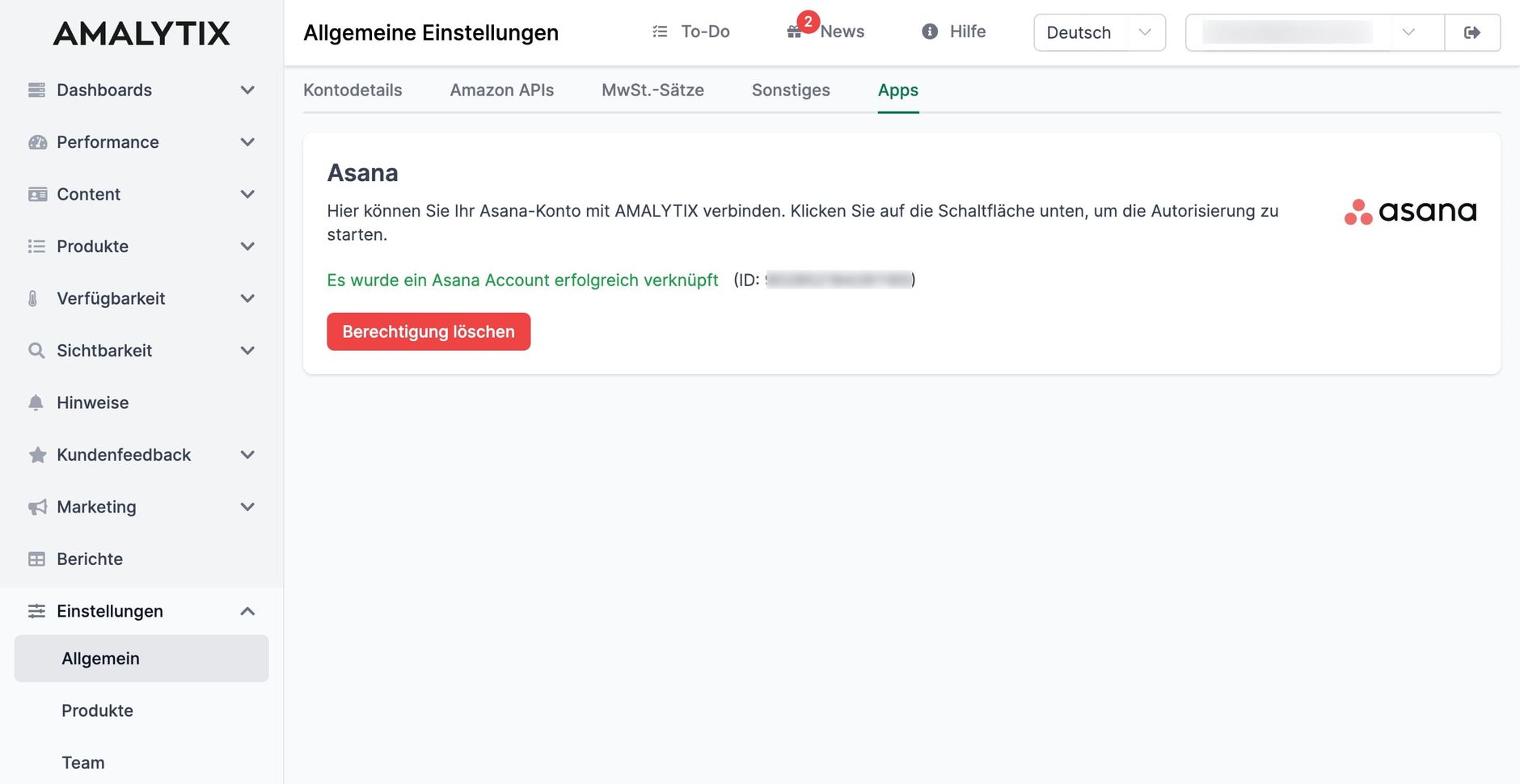
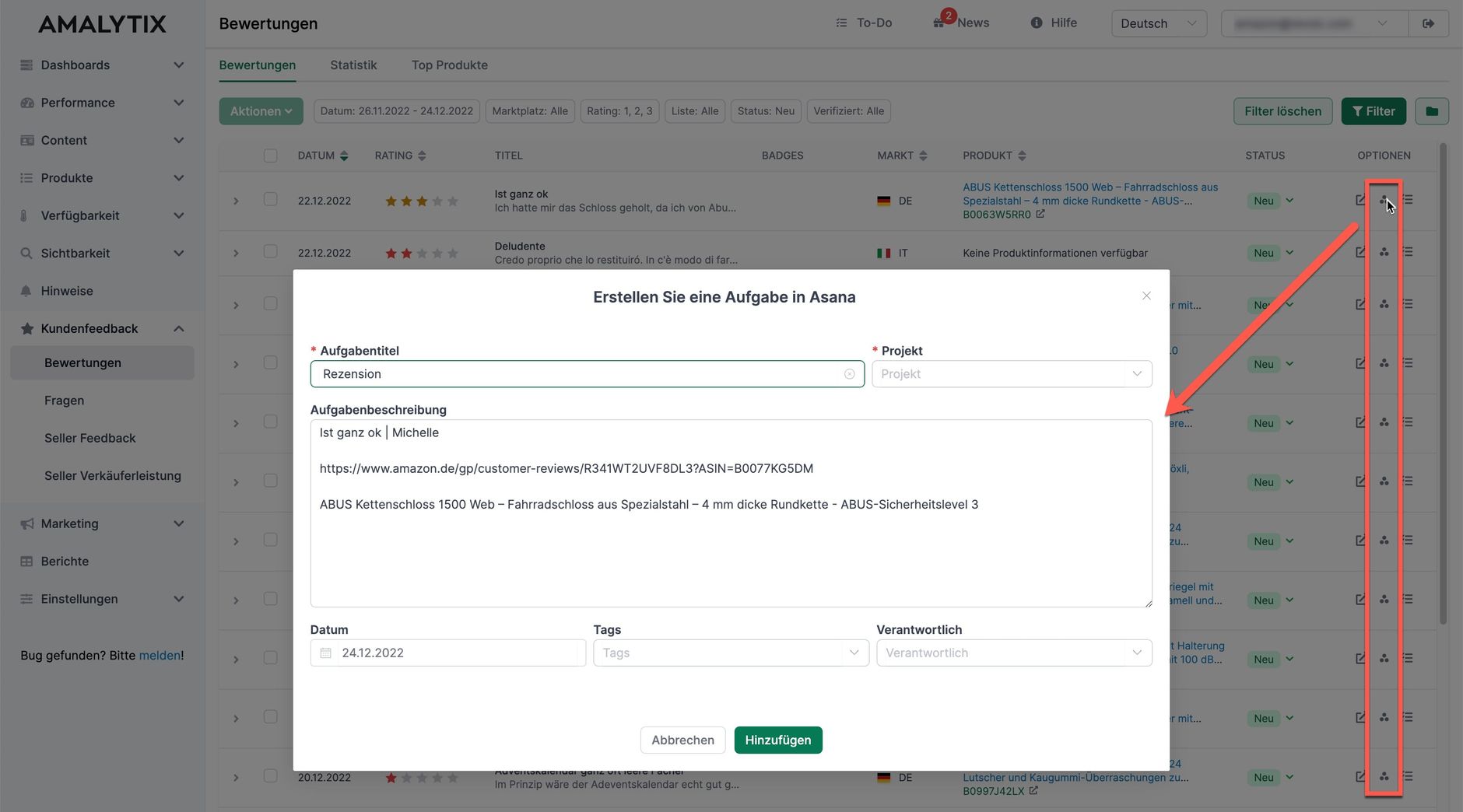
Wo ist die Keyword-Recherche?
Manchmal muss man sich auch von Dingen trennen, von denen man im Nachhinein merkt, dass Sie nicht 100%ig durchdacht waren.
Wir hatten im alten Frontend drei Dinge strikt voneinander getrennt, die eigentlich zusammengehören:
- Keyword-Recherche
- Listing-Editor
- Snapshot-Verwaltung
Diese haben wir jetzt auf der neuen Content-Produktdetailseite zusammengeführt.
Ob wir das Modul "Keyword-Recherche" nochmal neu bauen, hängt von Ihrem Feedback ab. Falls ja, würden wir es in jedem Fall anders bauen. Einfacher. Intuitiver. Besser.
Ich habe einen Bug gefunden!
Auch wenn wir viel Zeit ins Testen investiert haben, so ist keine Software-Lösung von Beginn an ohne Fehler.
Daher sind wir jetzt auf Ihr Feedback angewiesen!
Wo funktioniert etwas nicht wie gehofft?
Wo vermissen Sie eine Funktion?
Was könnte man aus Ihrer Sicht besser machen?
Schreiben Sie uns! Wir sind gespannt auf Ihre Rückmeldung!
Schicken Sie am besten eine eMail an support@amalytix.com und hängen Sie nach Möglichkeit einen Screenshot an sowie eine kurze Beschreibung, wie wir den Fehler reproduzieren können.
Dafür schon jetzt: Vielen Dank!
Fazit
Das neue AMALYTIX Frontend bietet Amazon Sellern und Vendoren eine moderne, intuitive Benutzeroberfläche mit zahlreichen neuen Features. Von der verbesserten Navigation über den erweiterten Listing-Editor bis hin zu neuen Analyse-Tools - die Neuentwicklung macht AMALYTIX zu einem noch leistungsfähigeren Tool für Ihre Amazon-Optimierung.
Testen Sie das neue Frontend und entdecken Sie, wie AMALYTIX Ihre tägliche Arbeit auf Amazon effizienter gestalten kann.